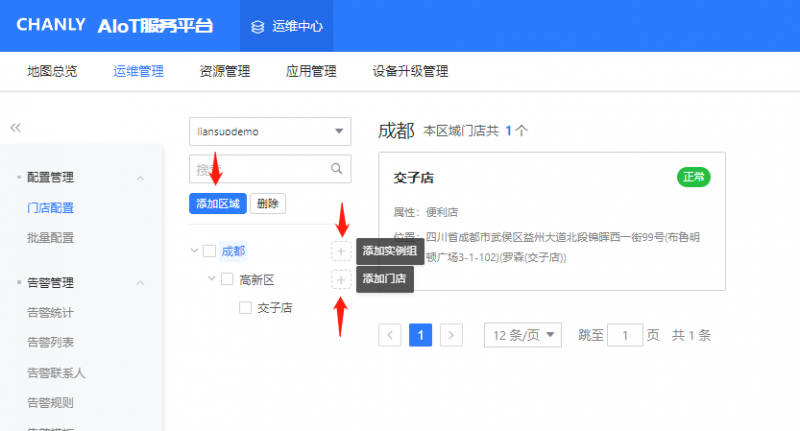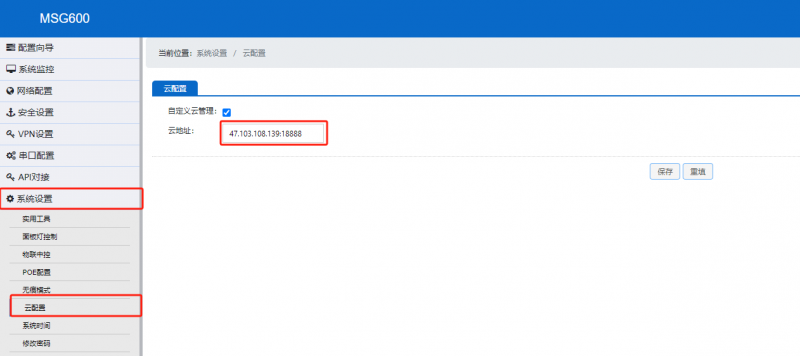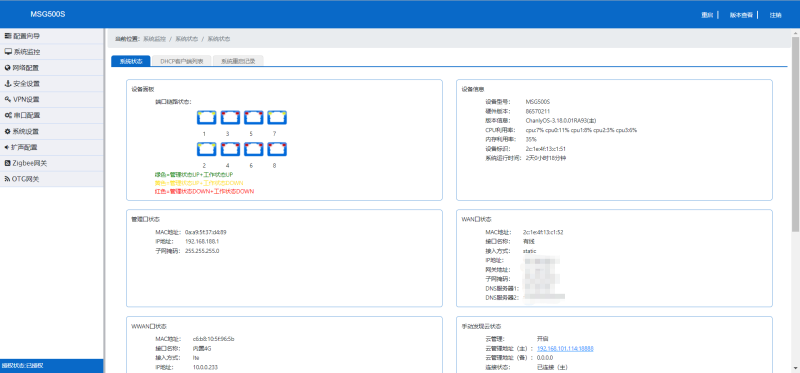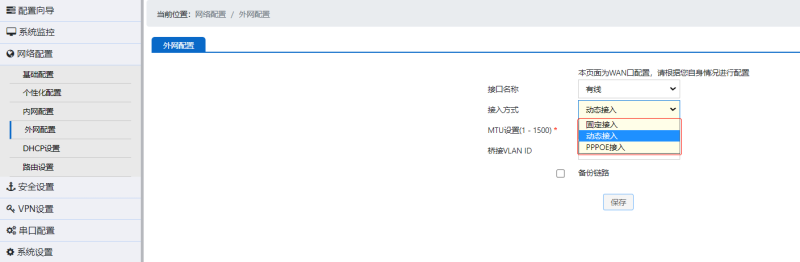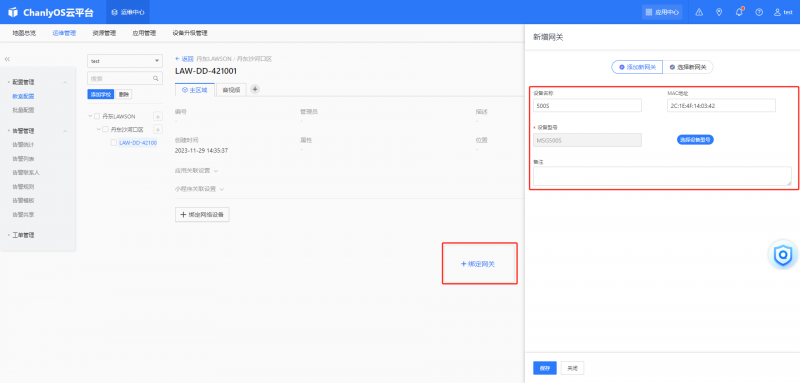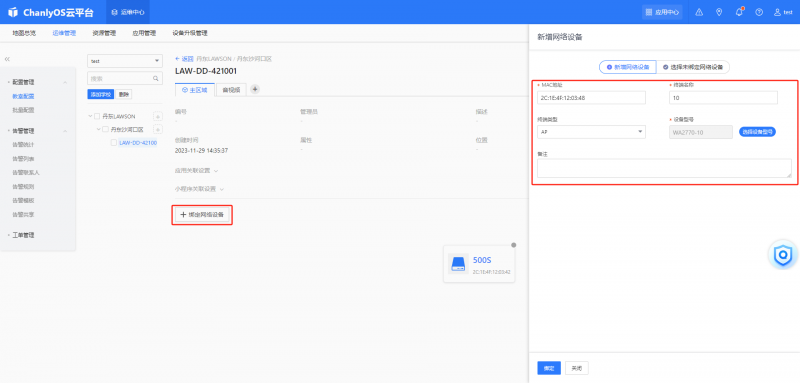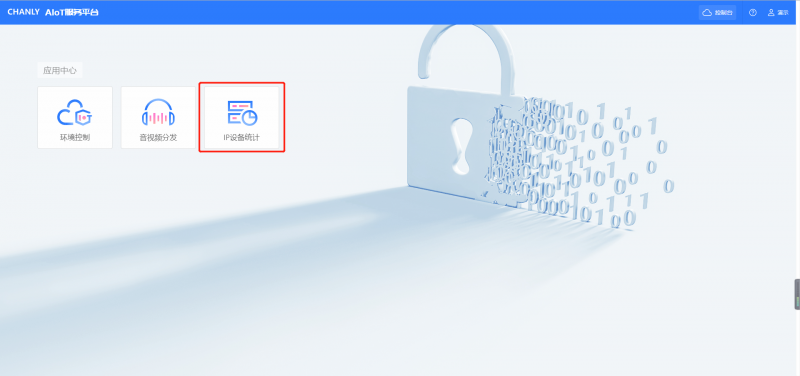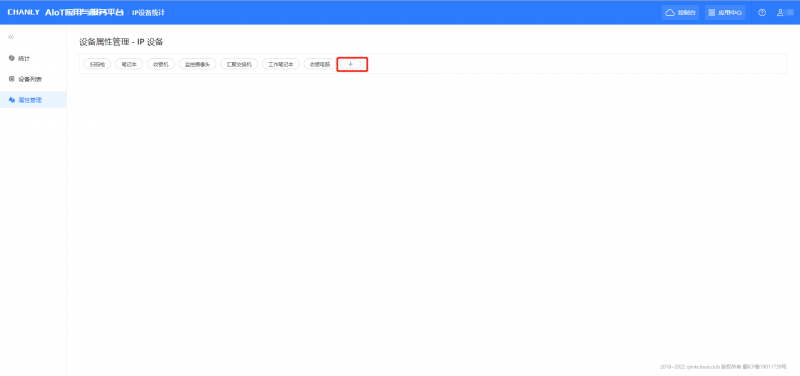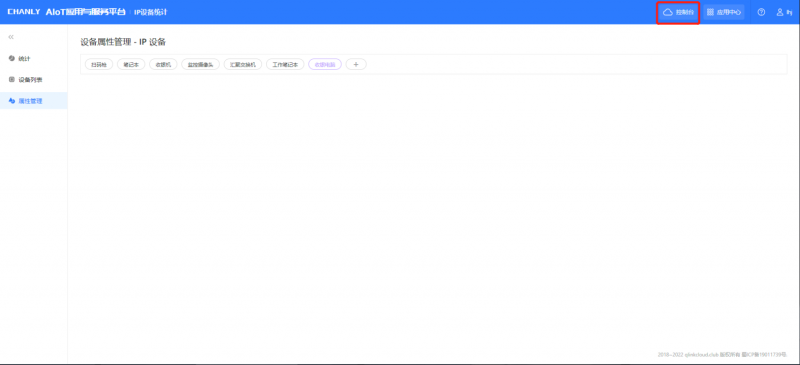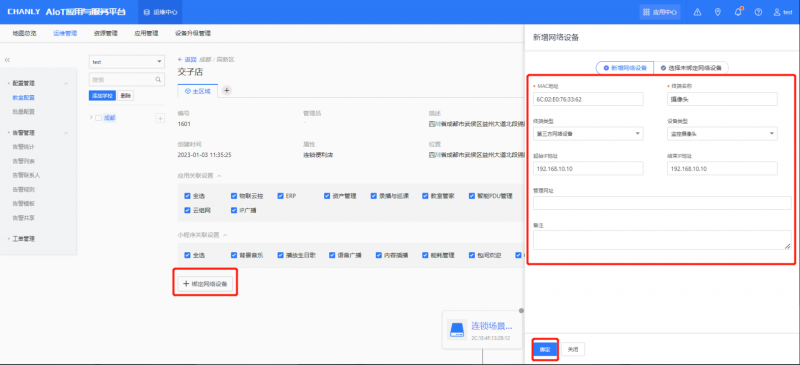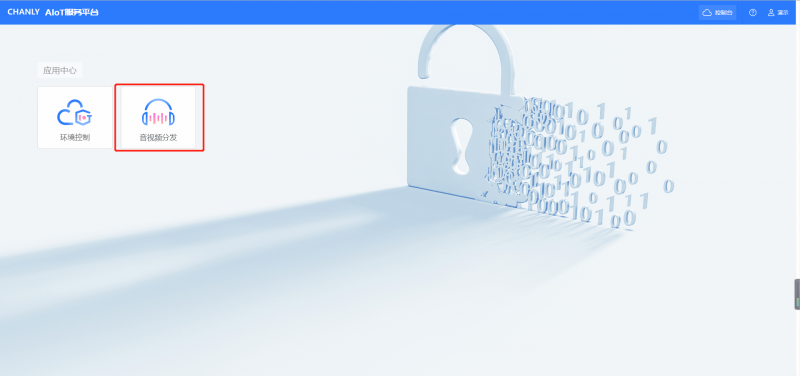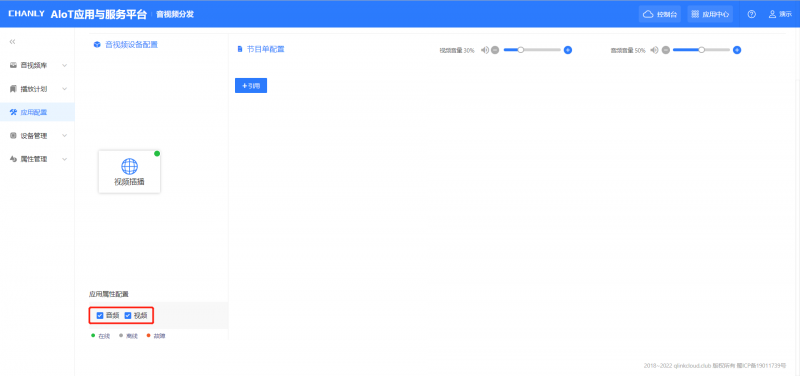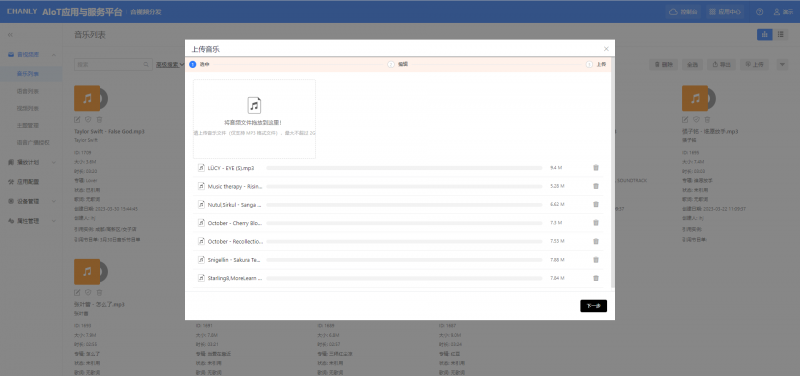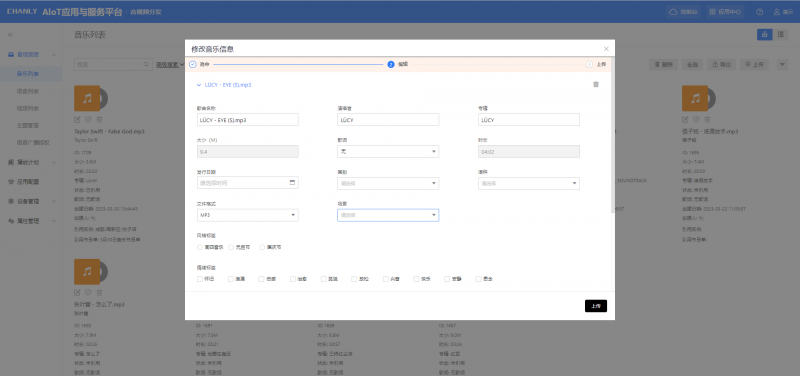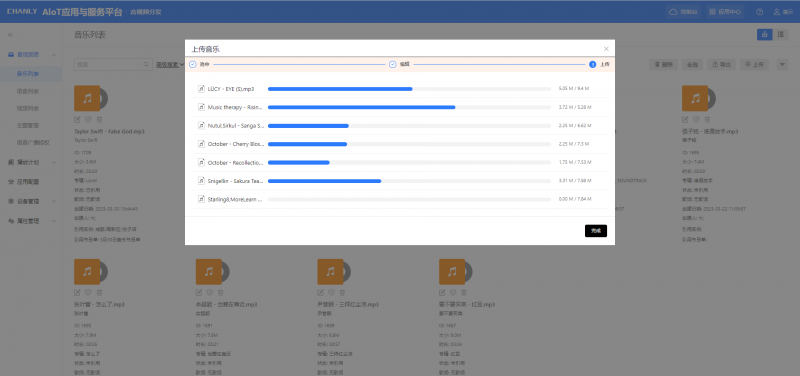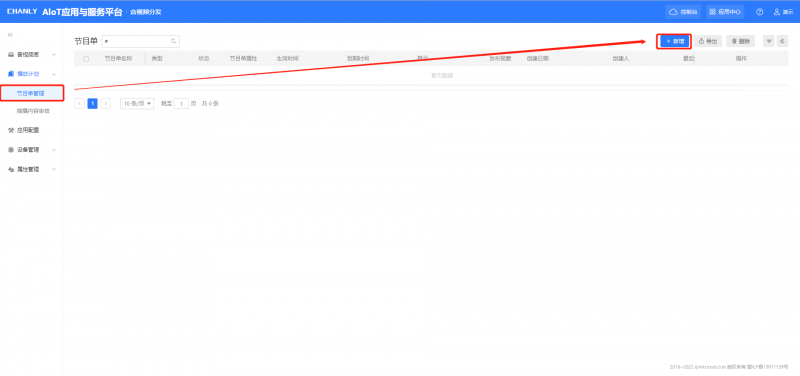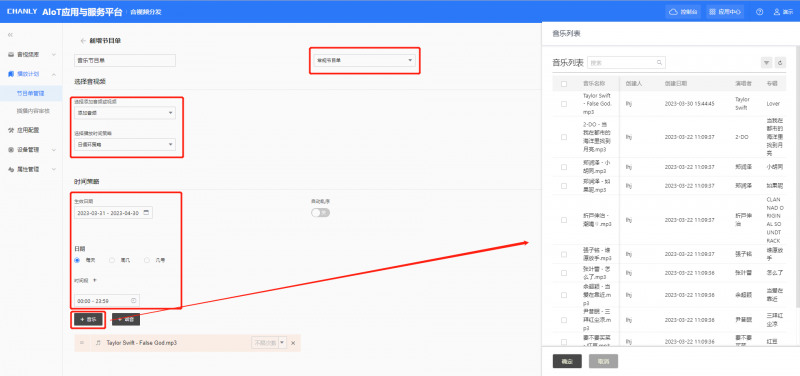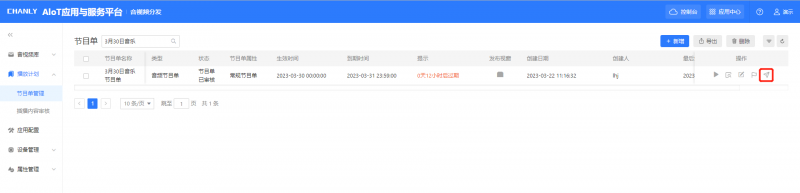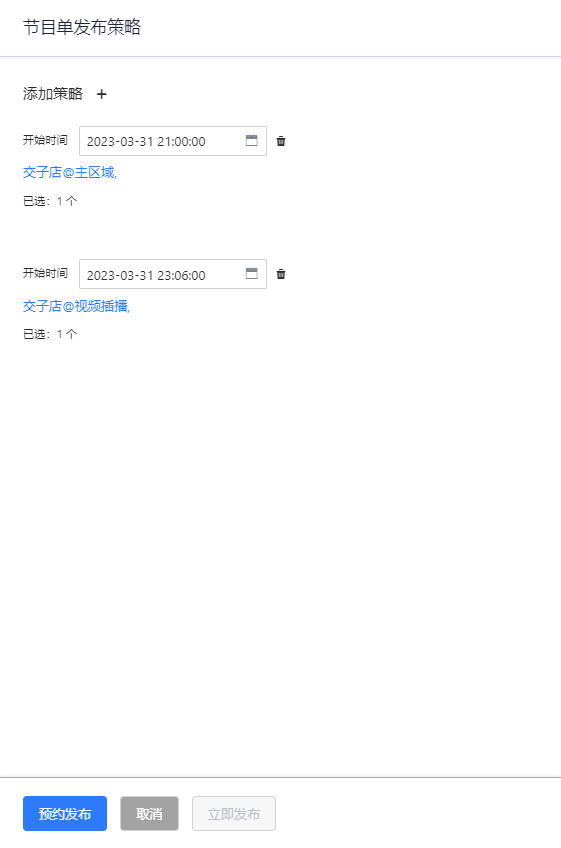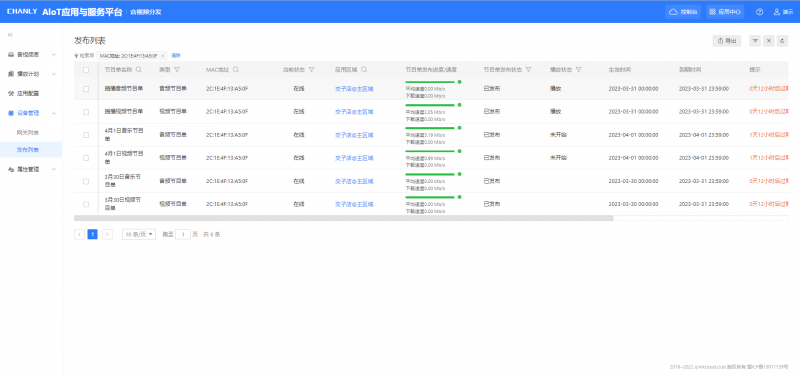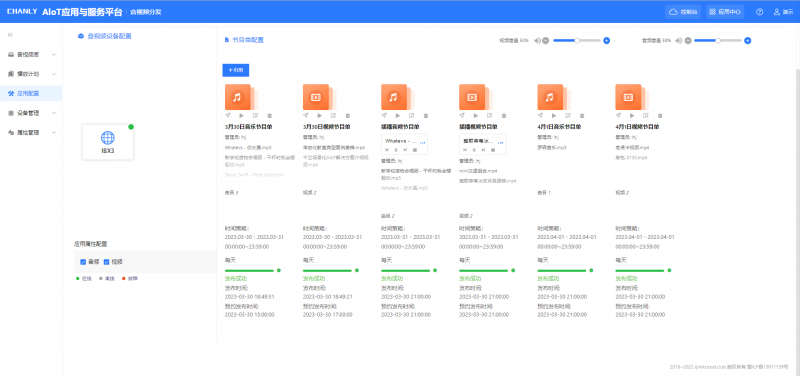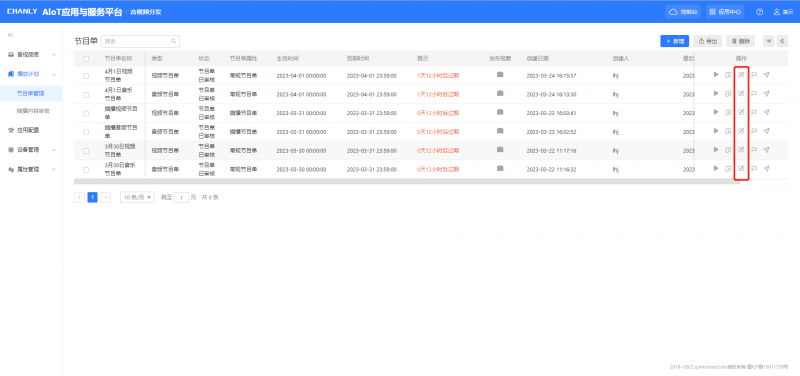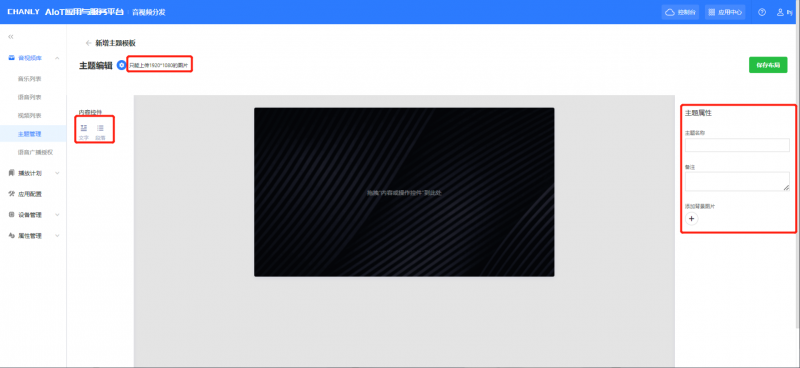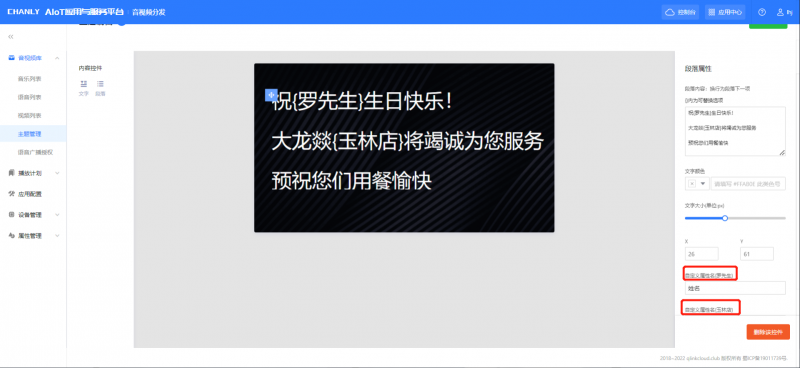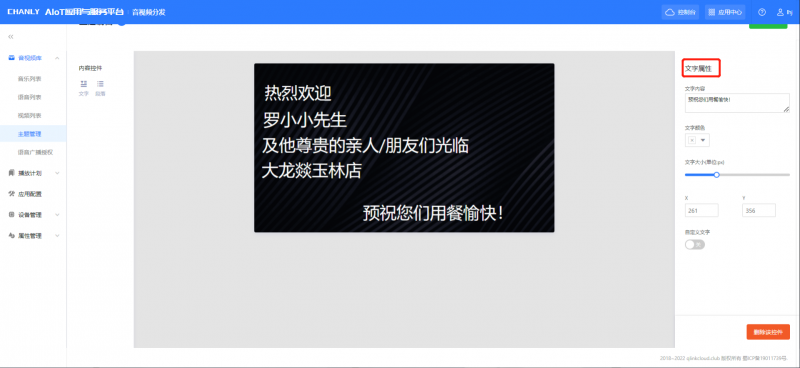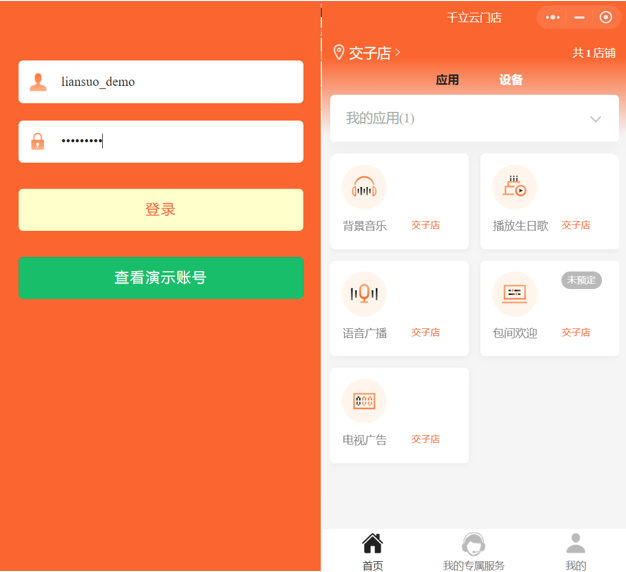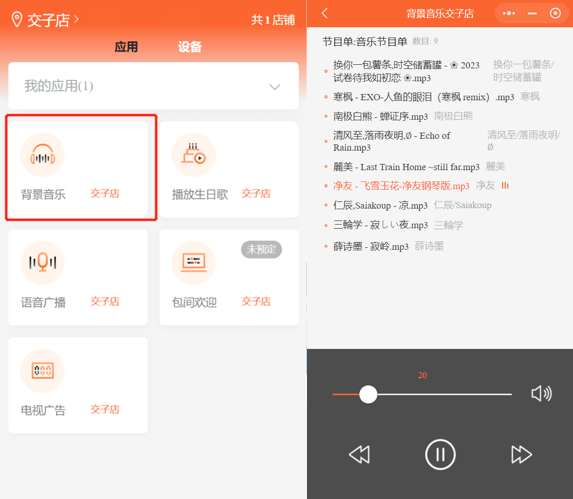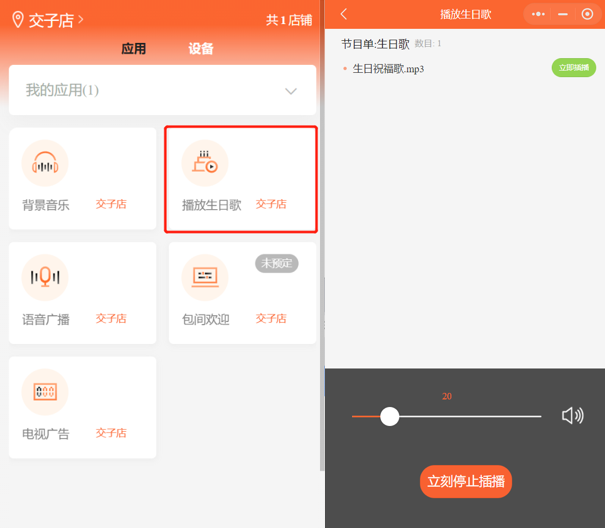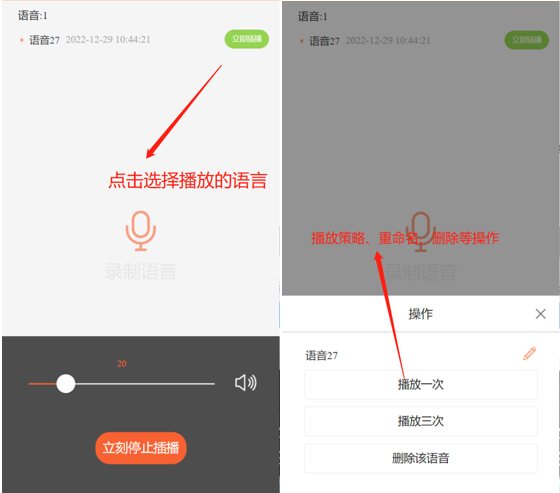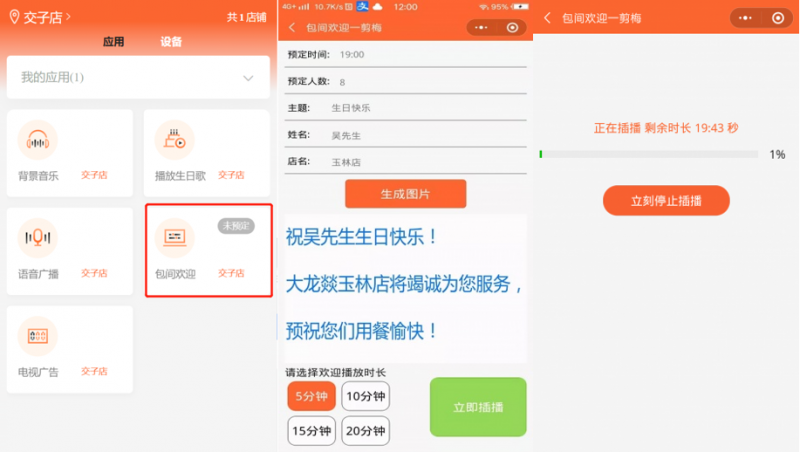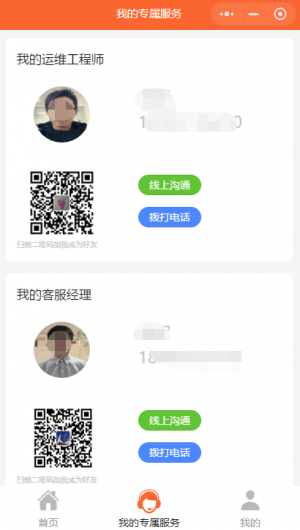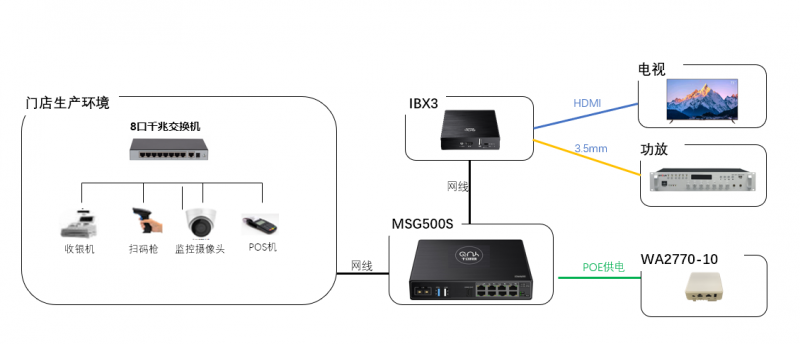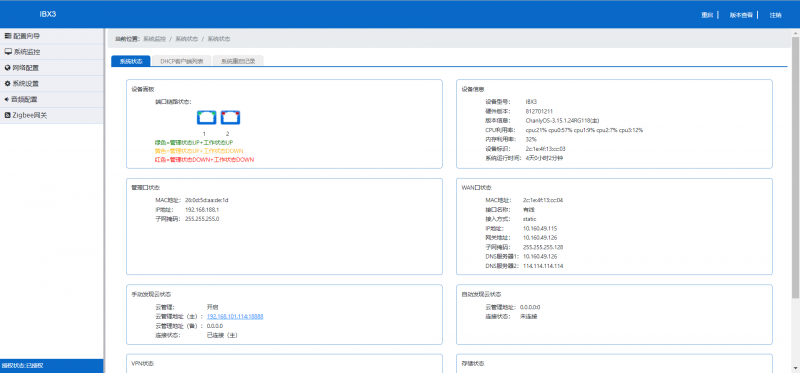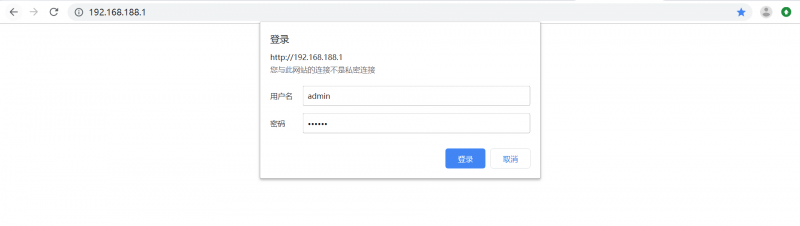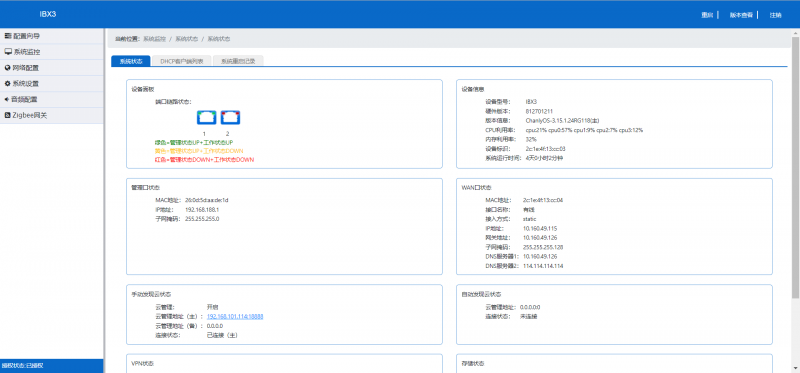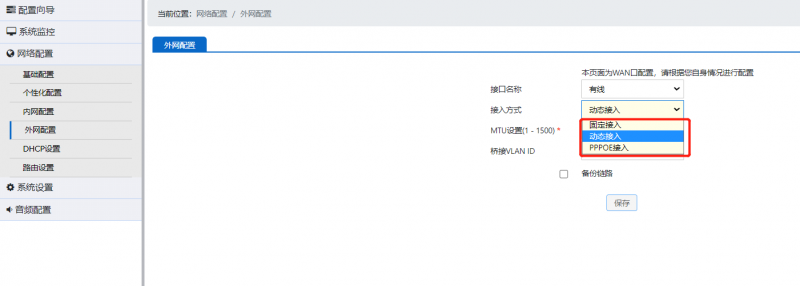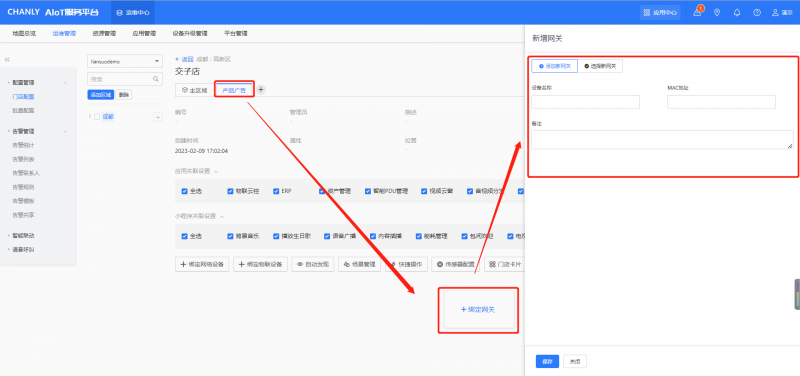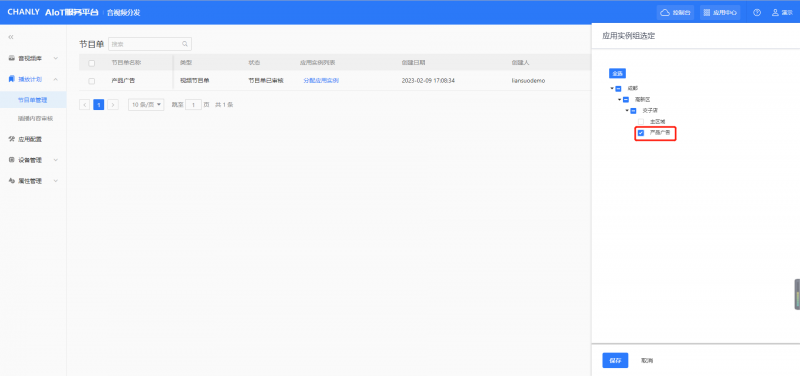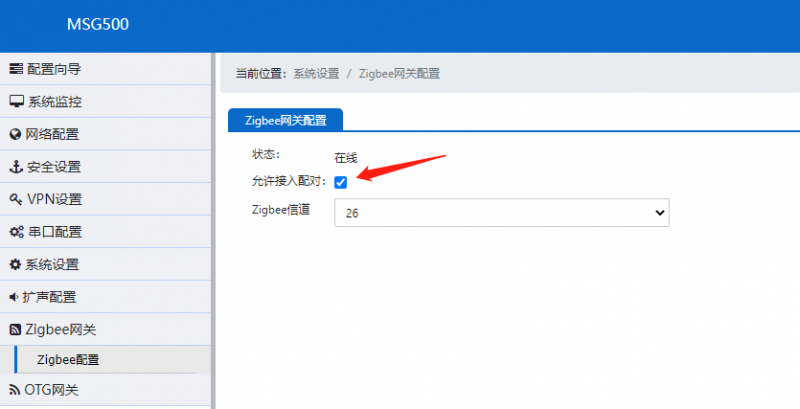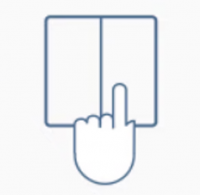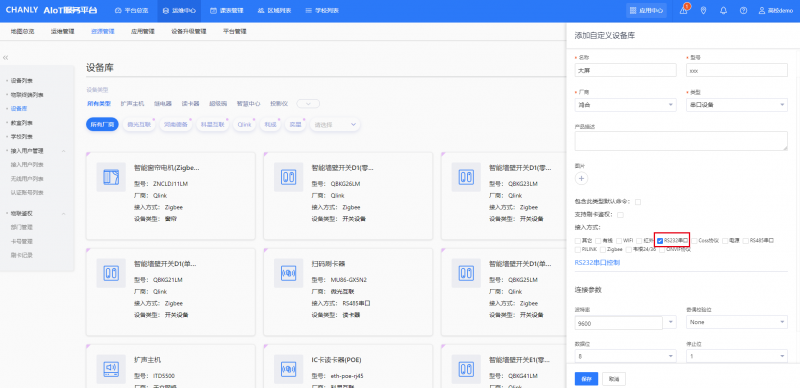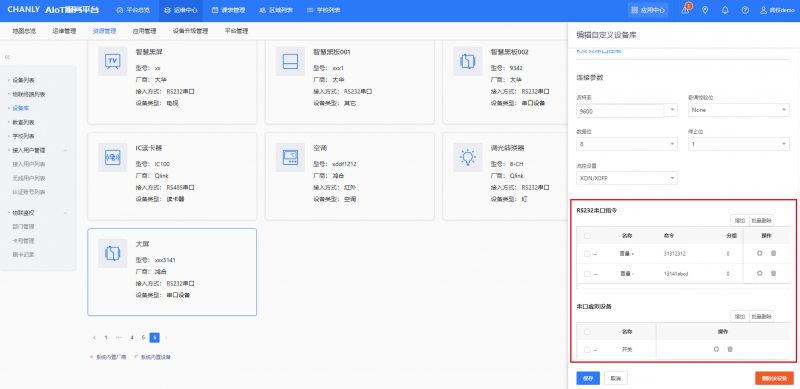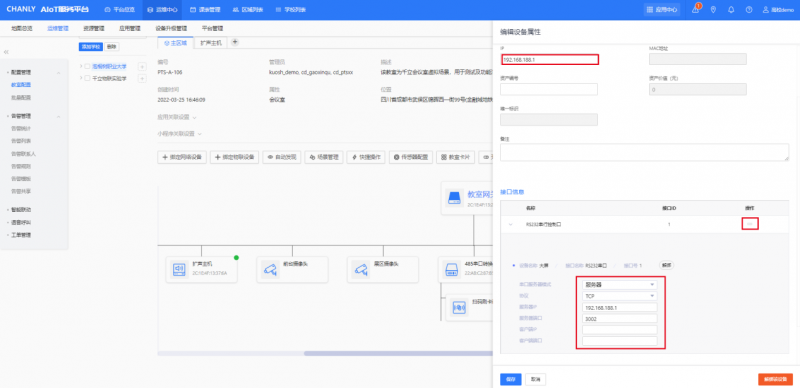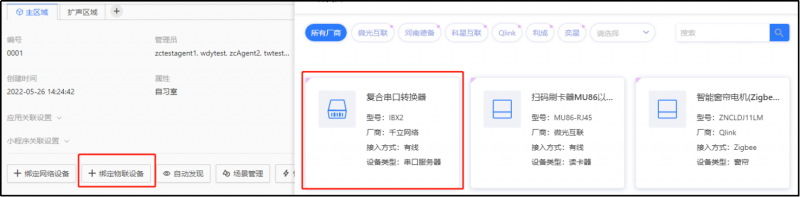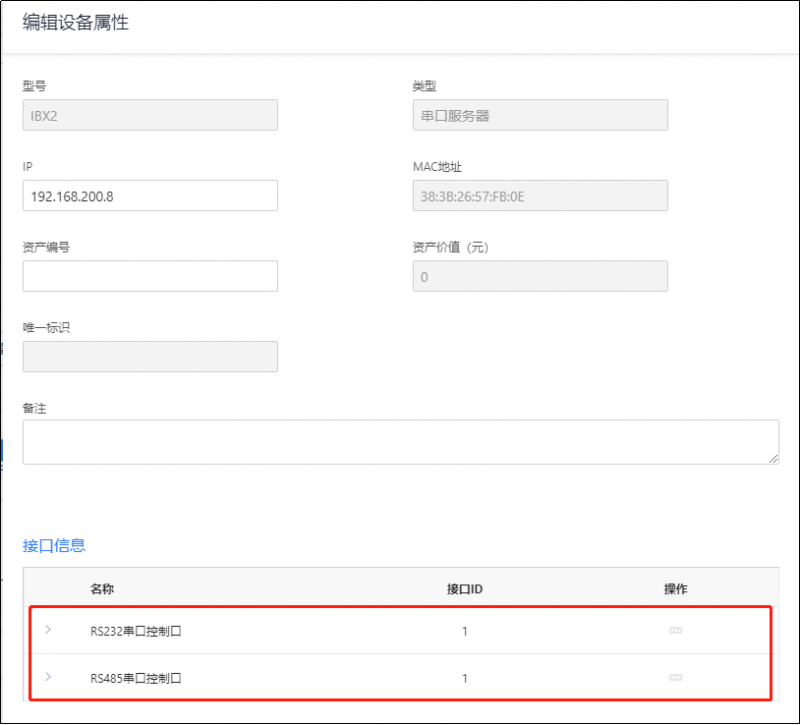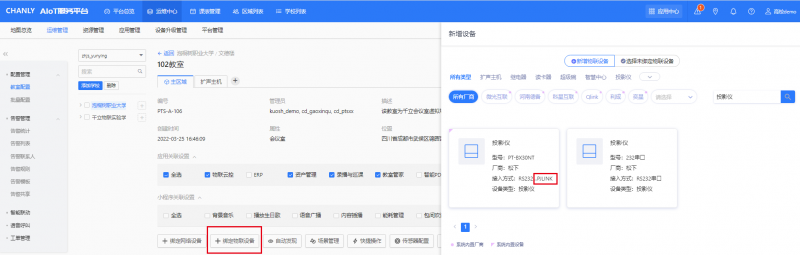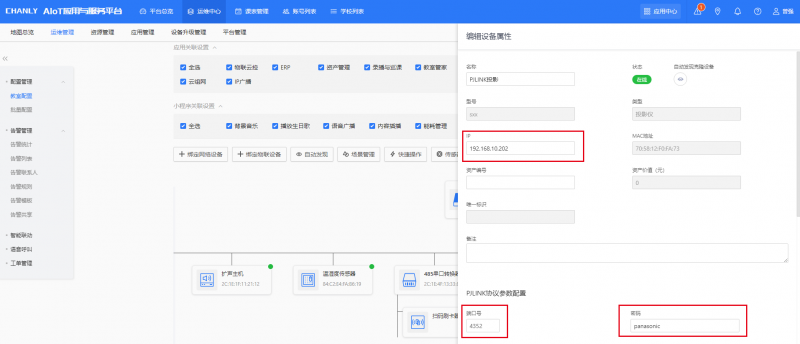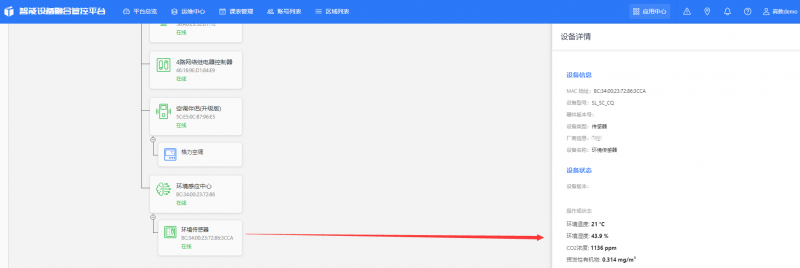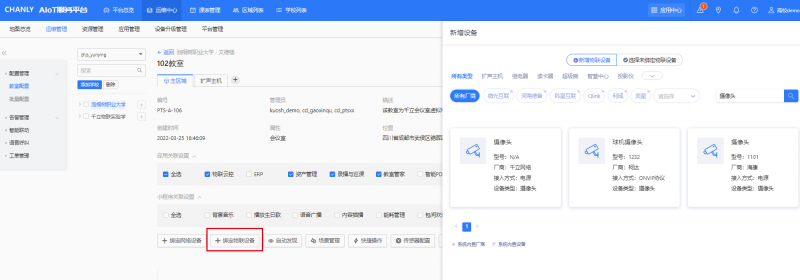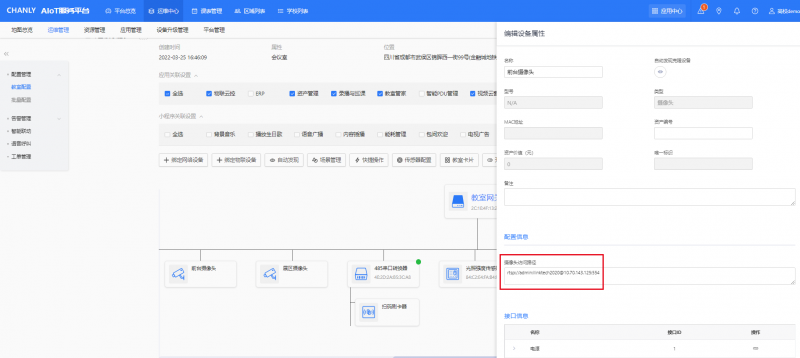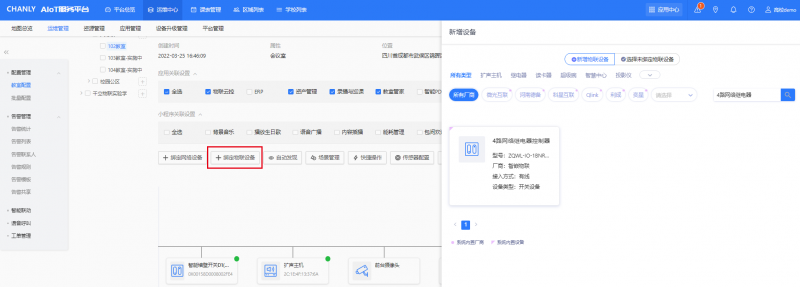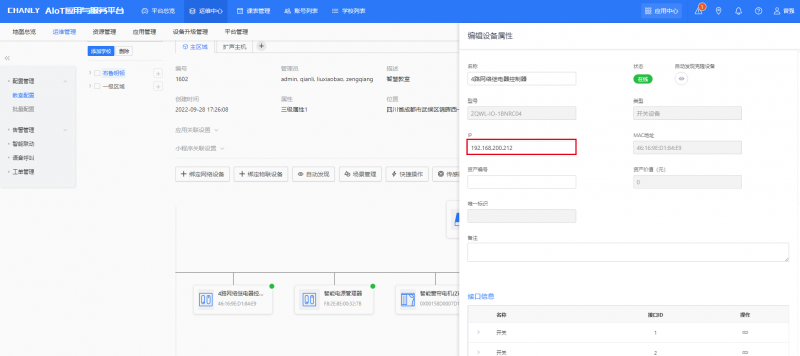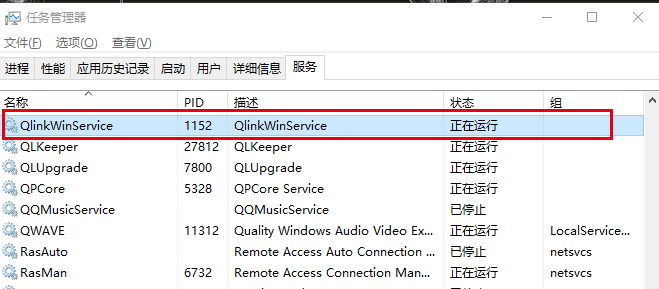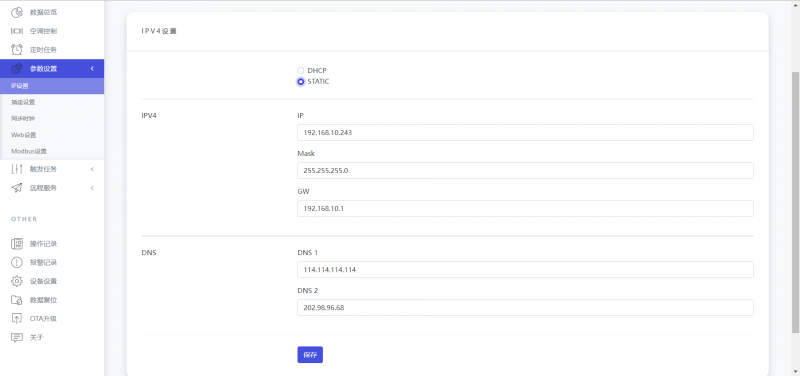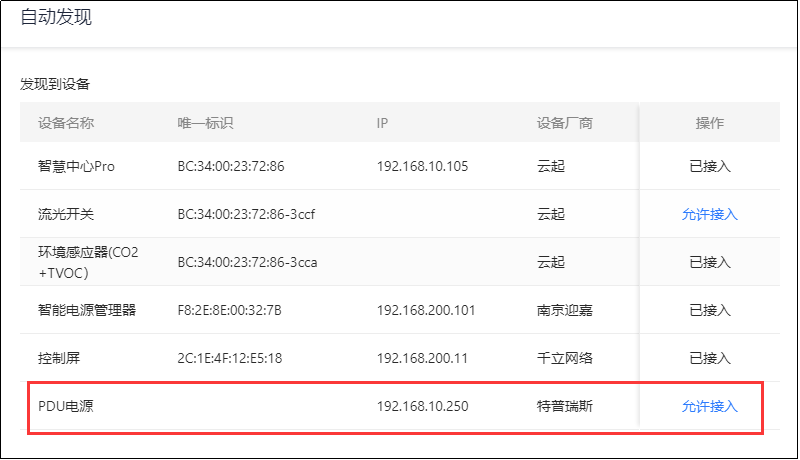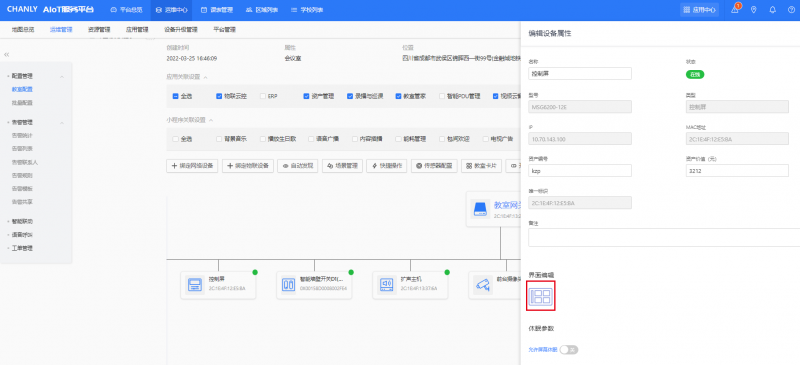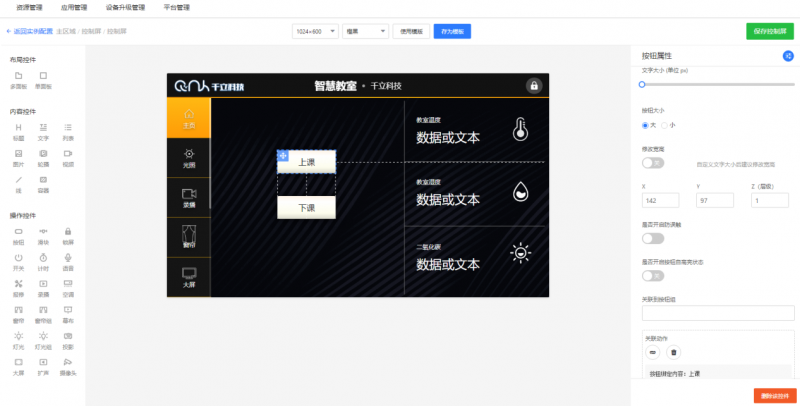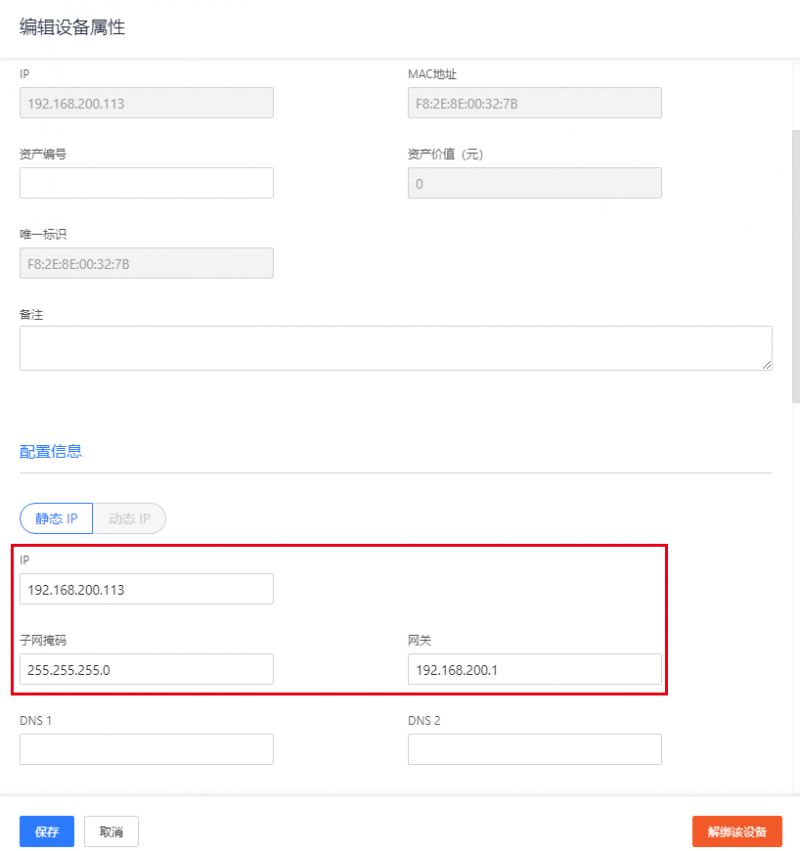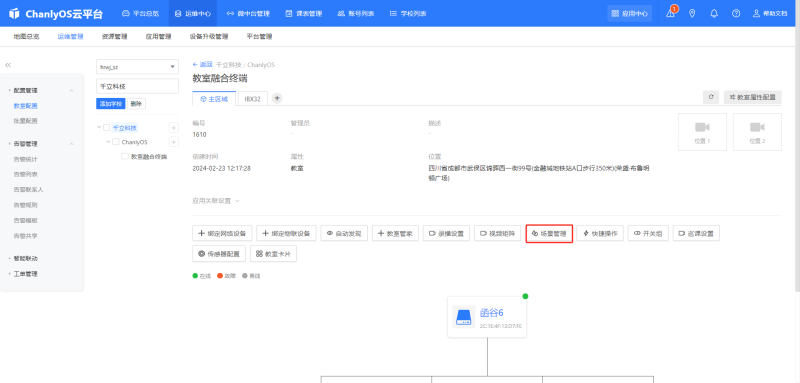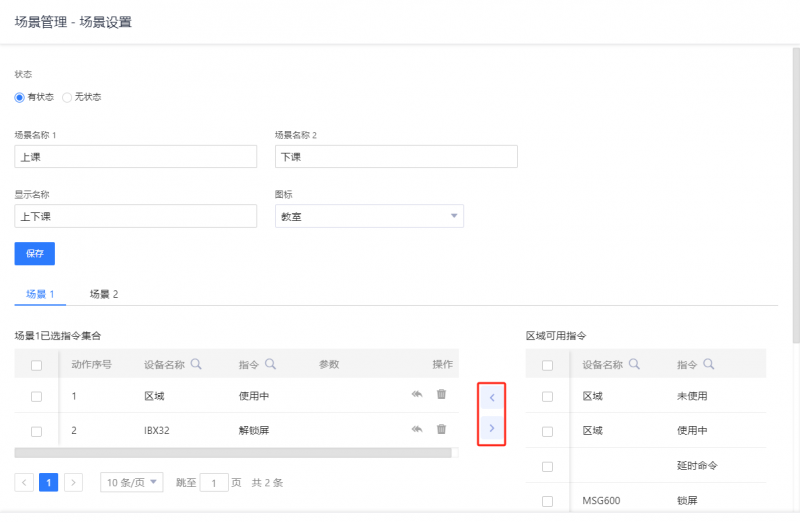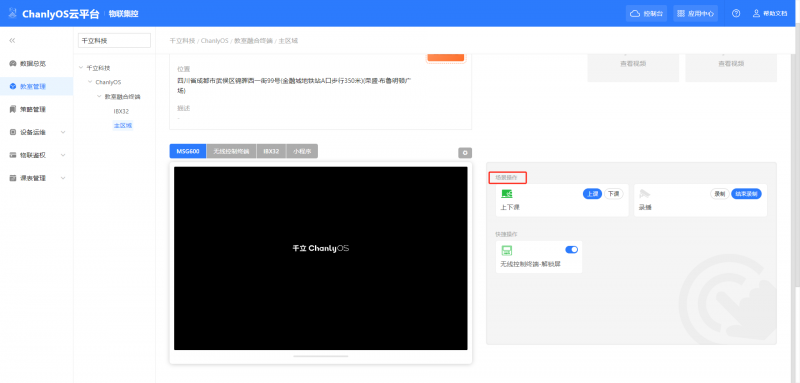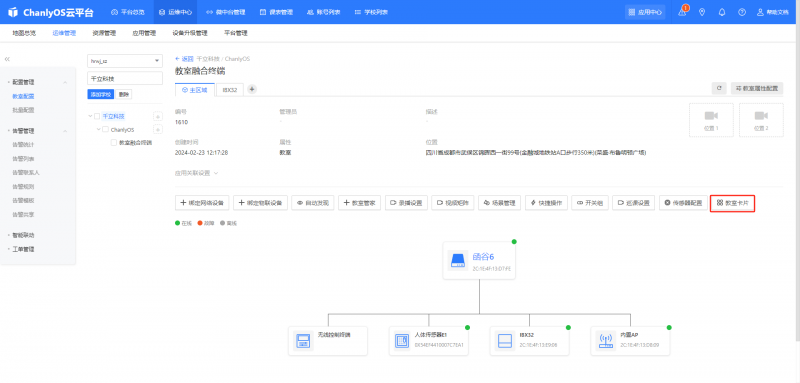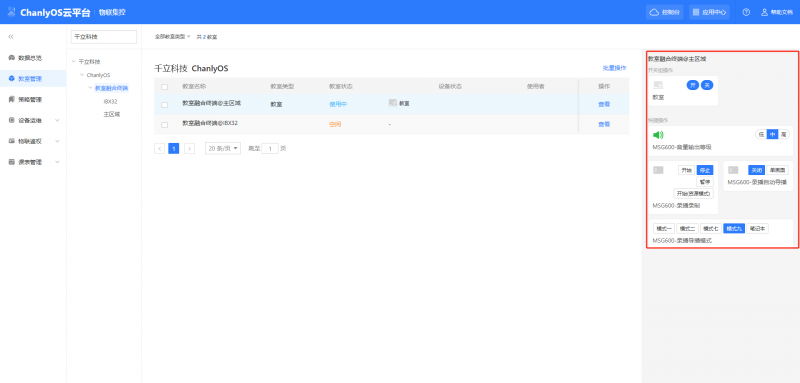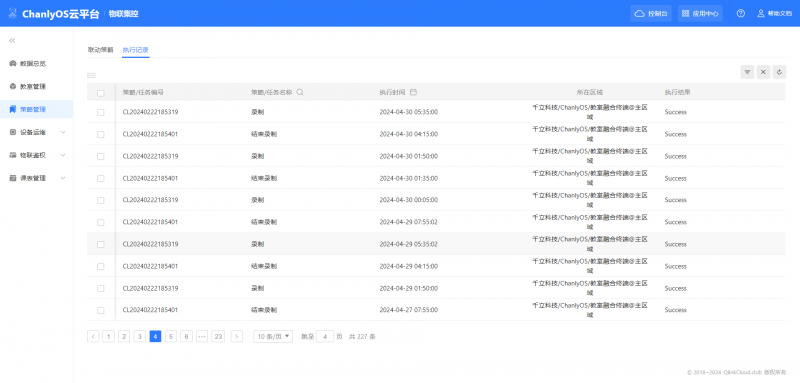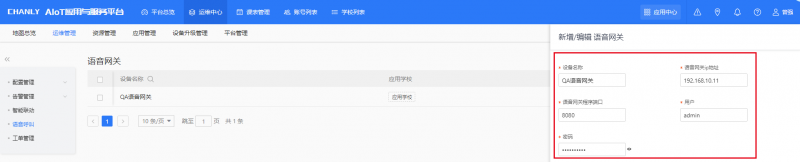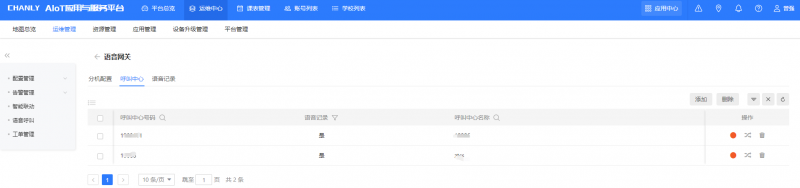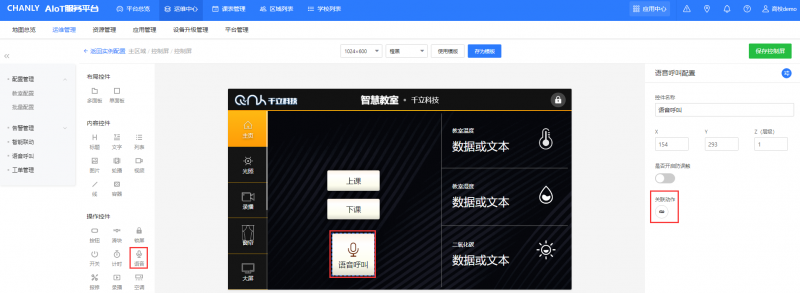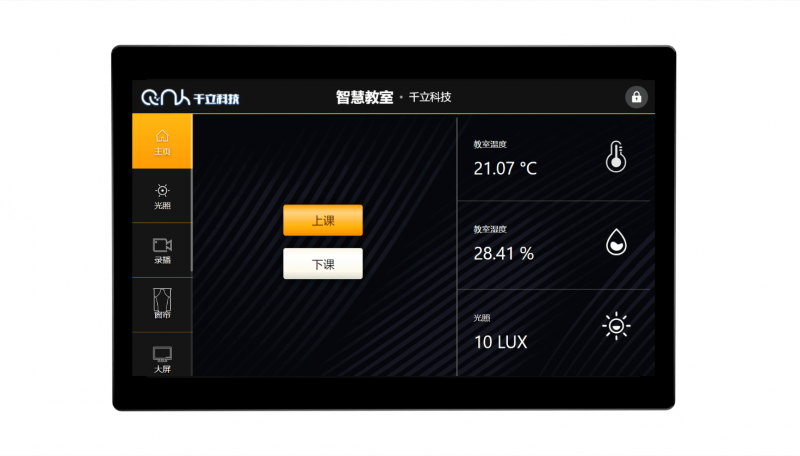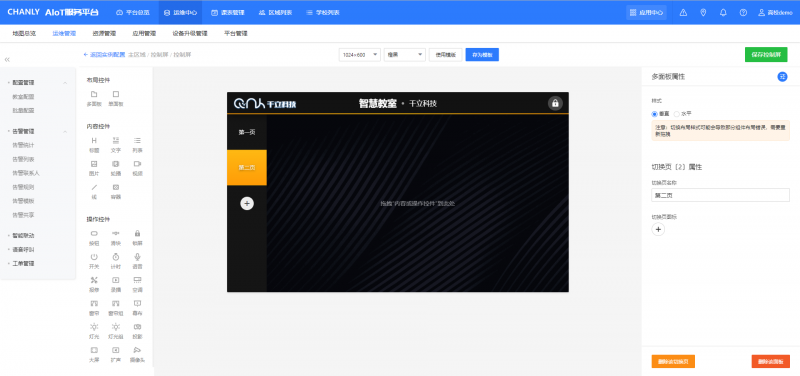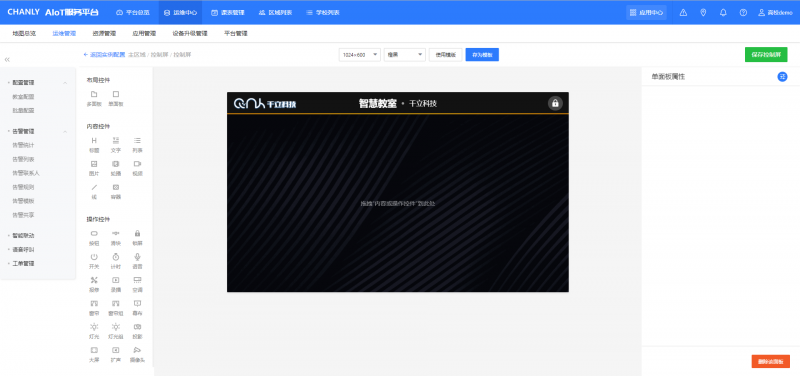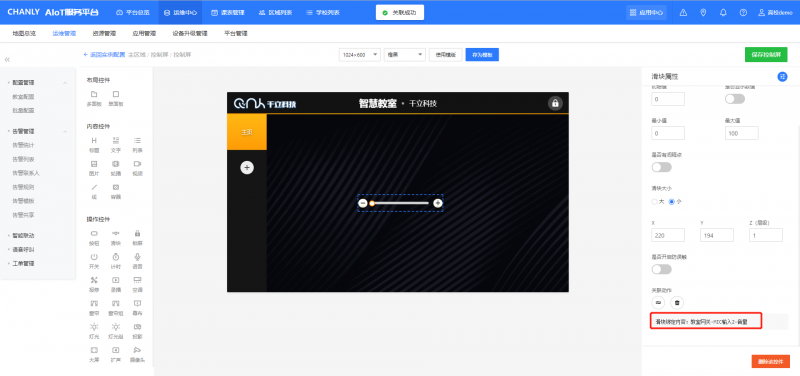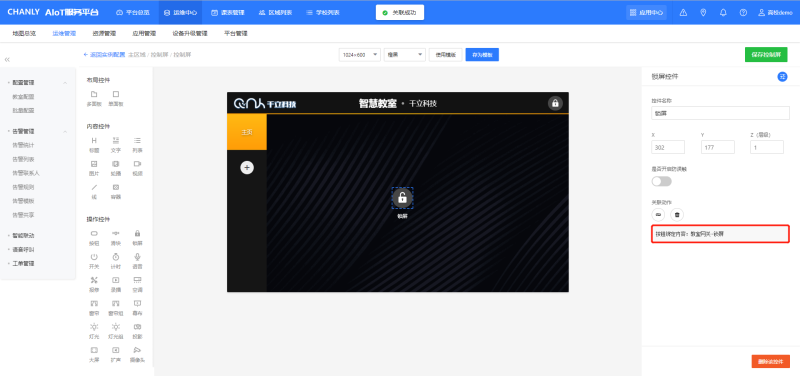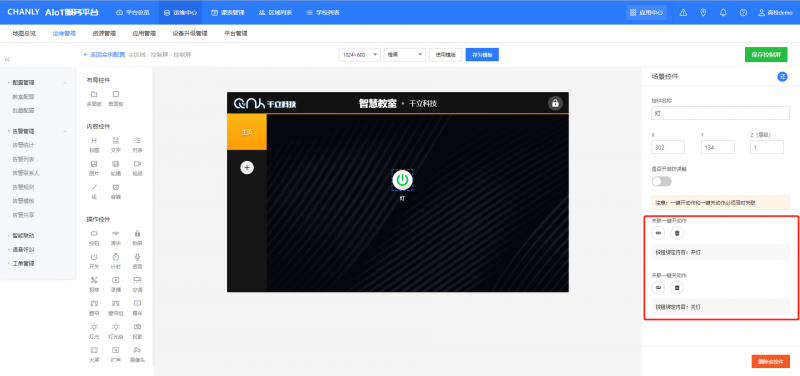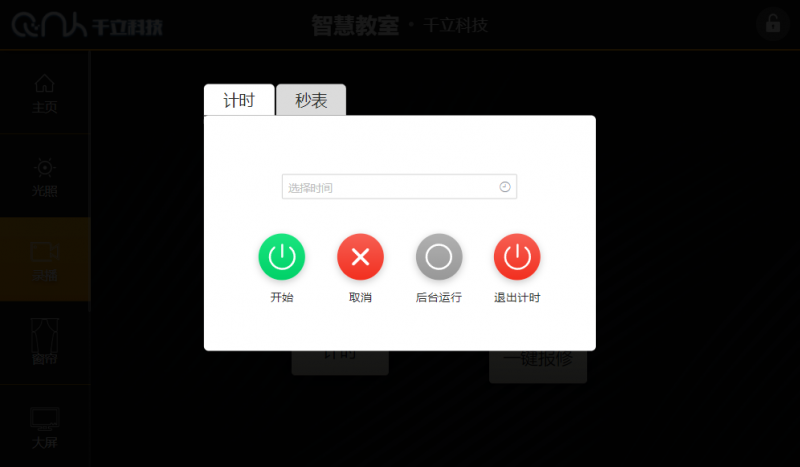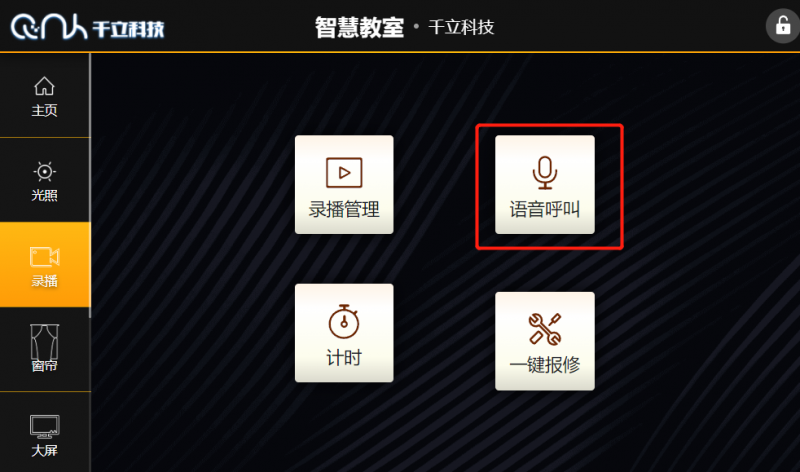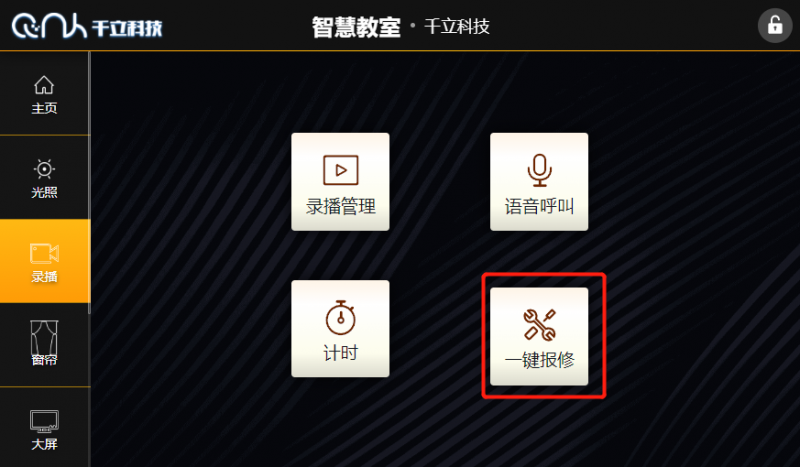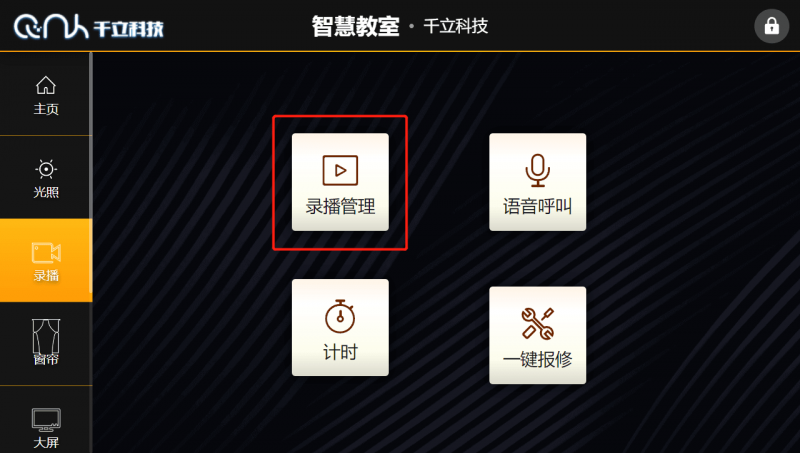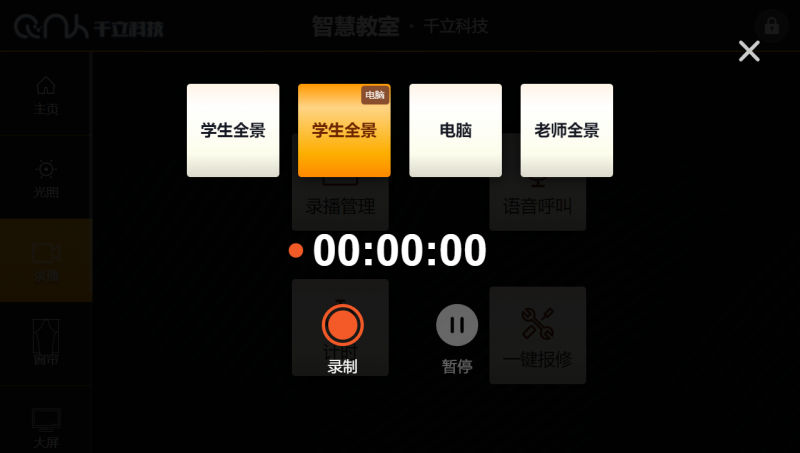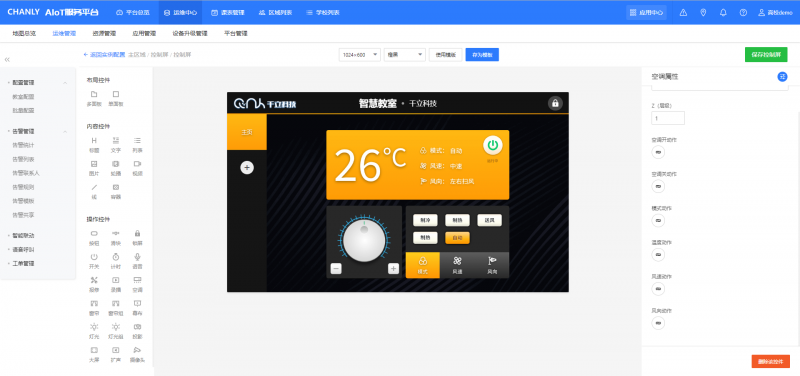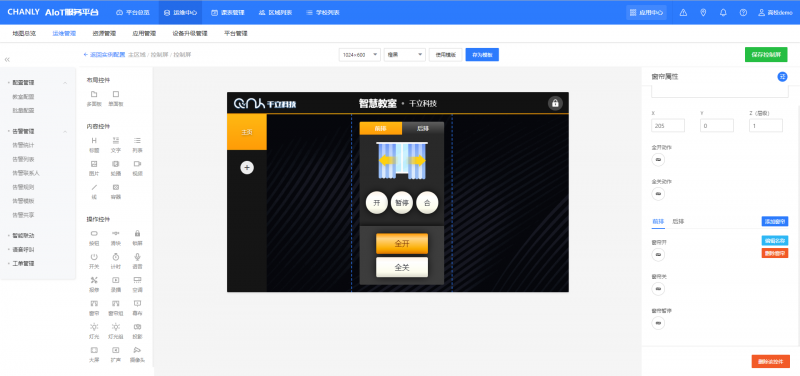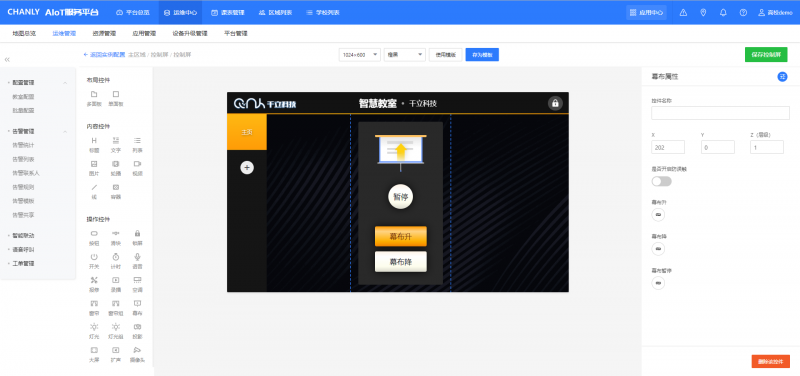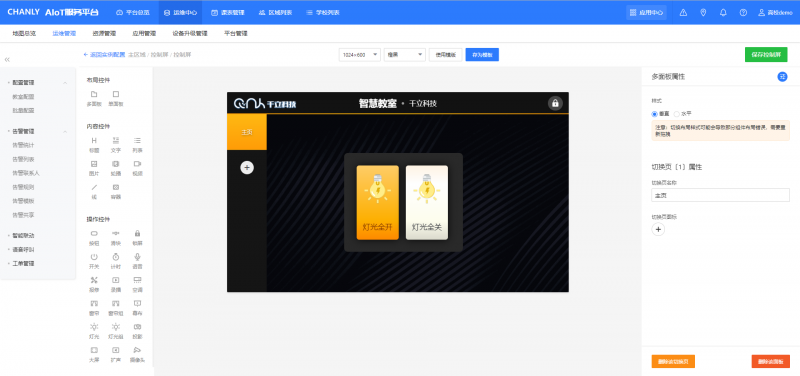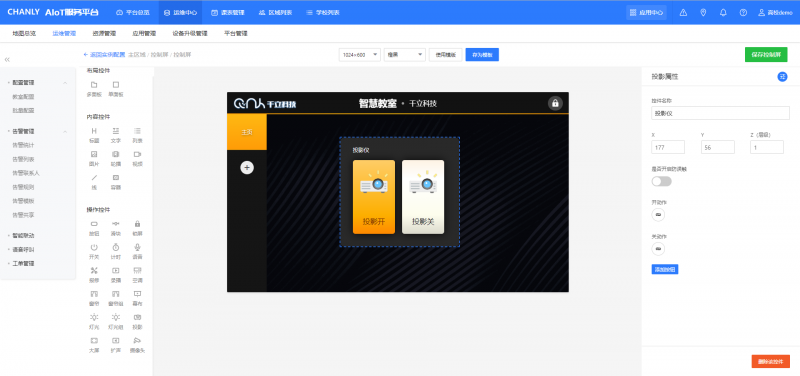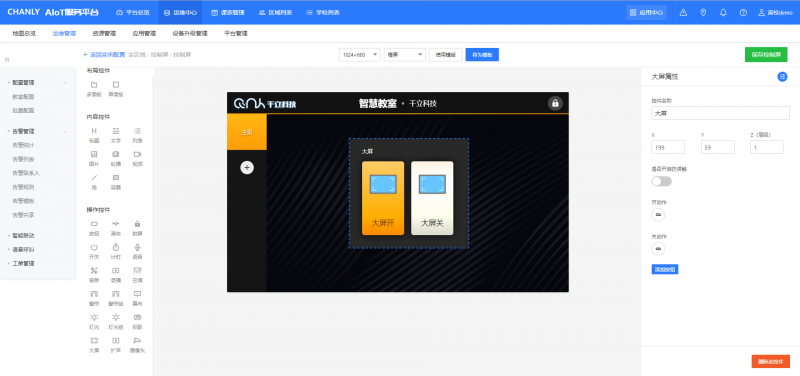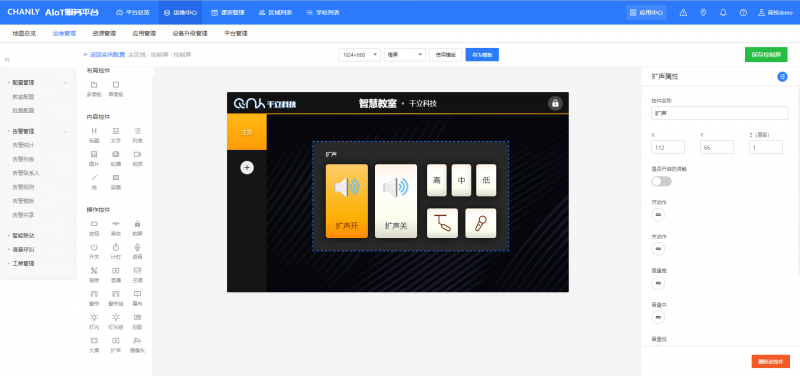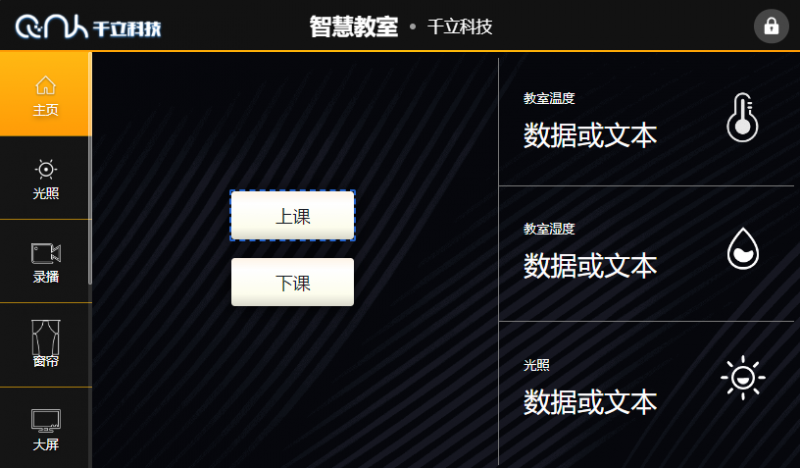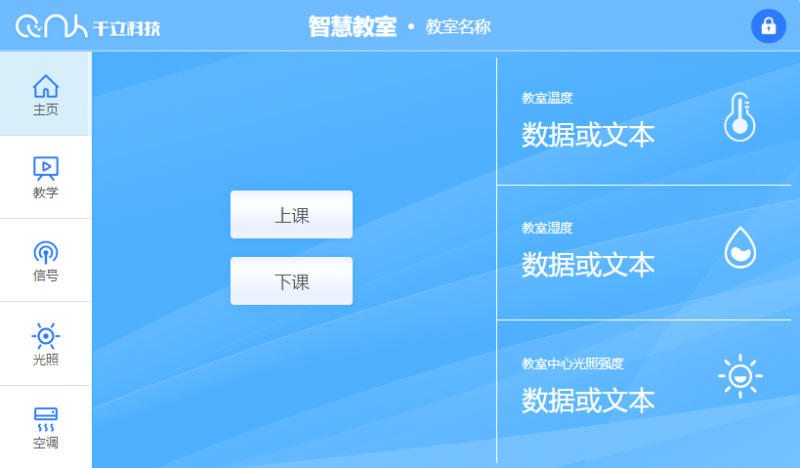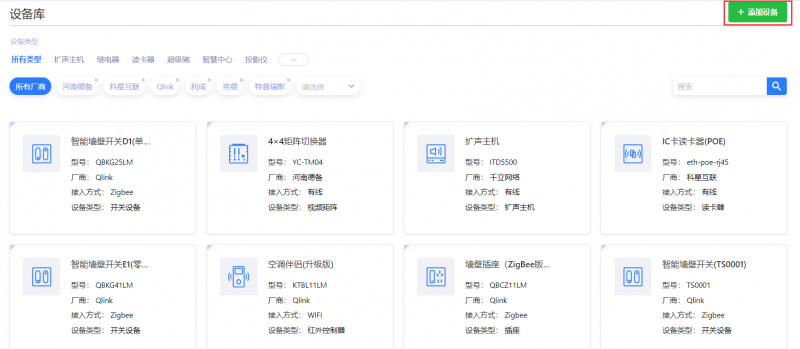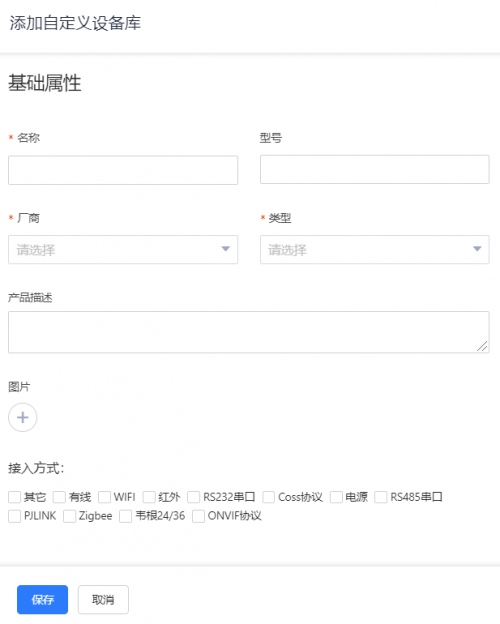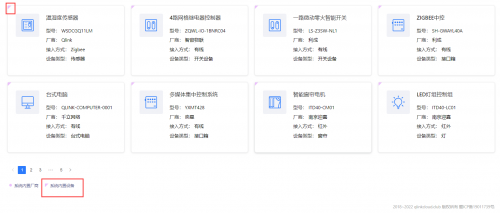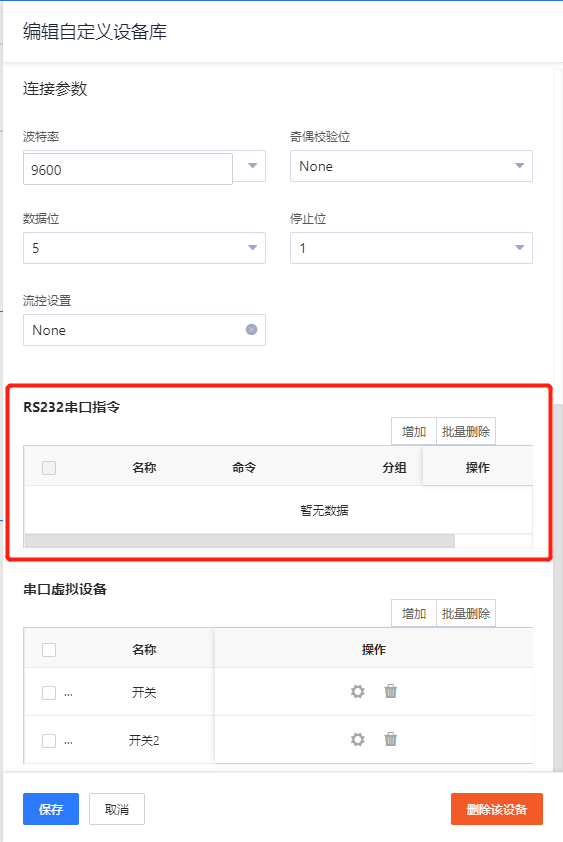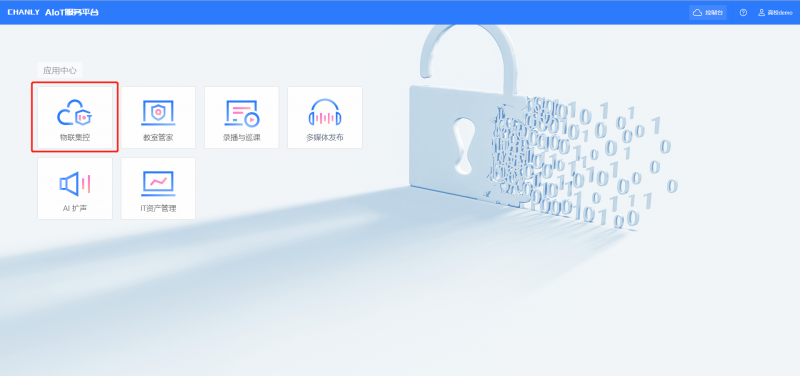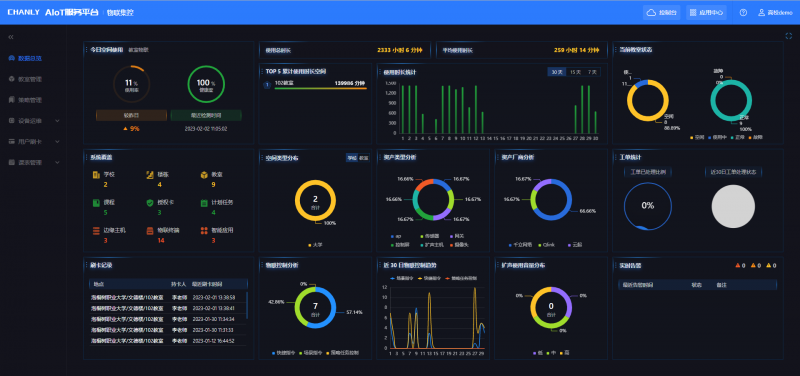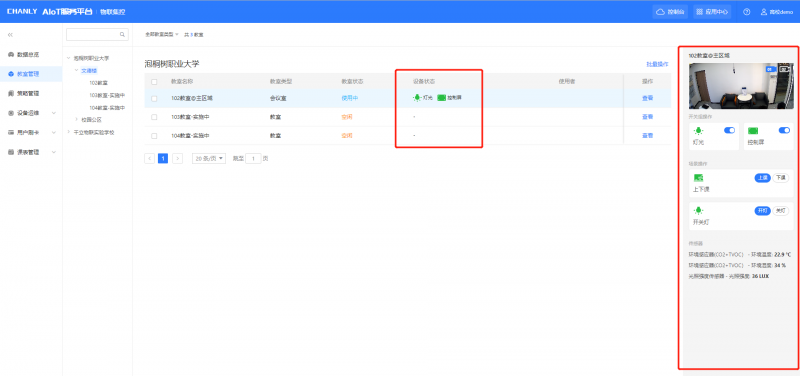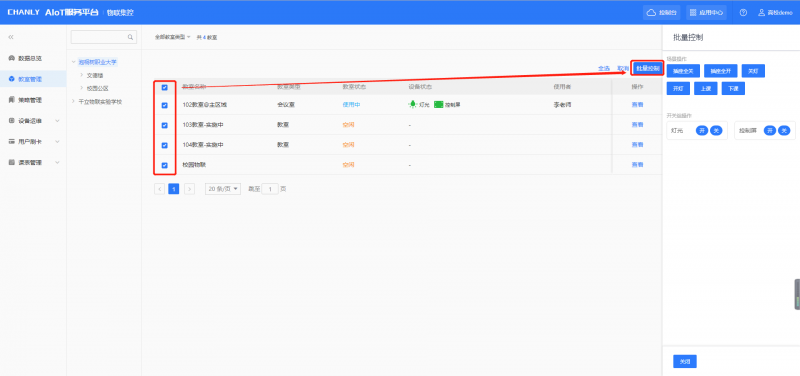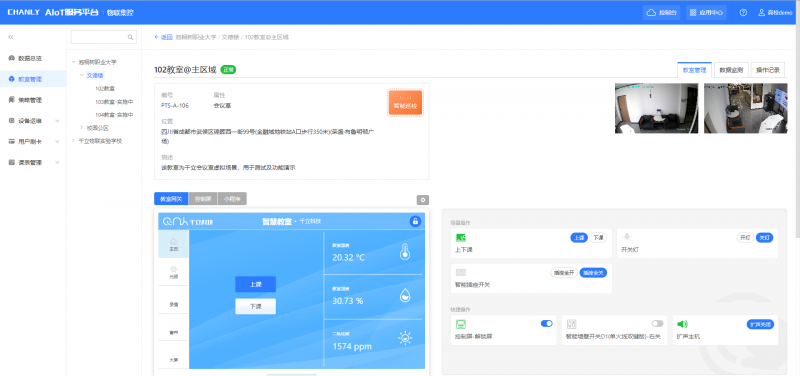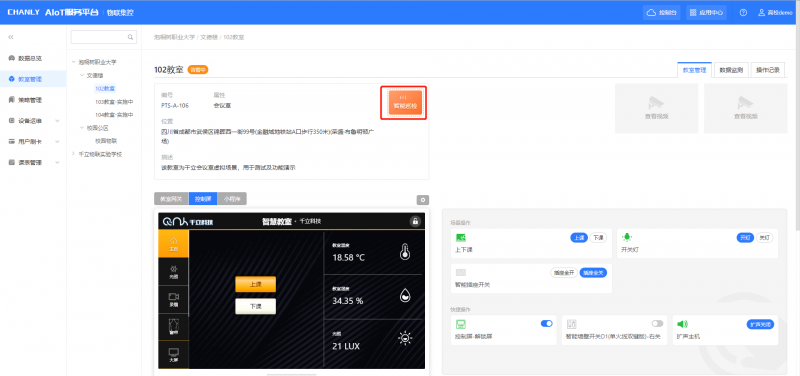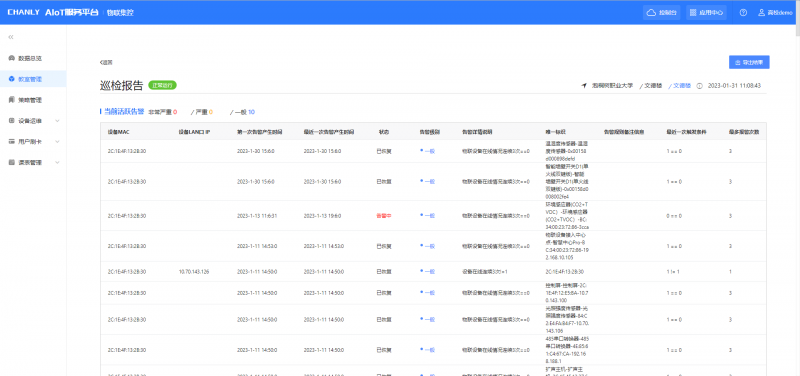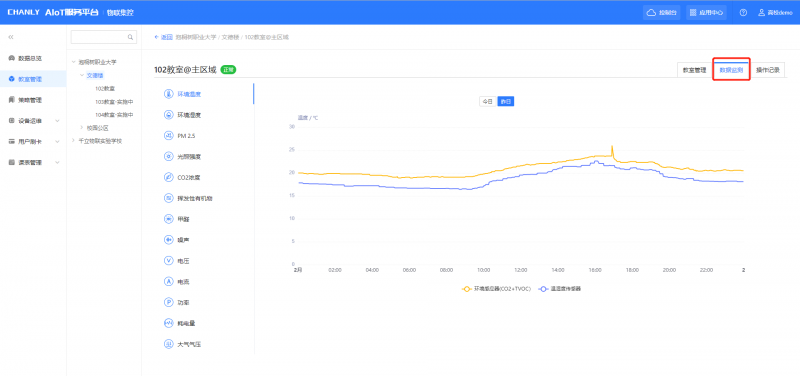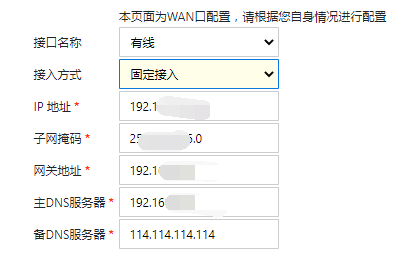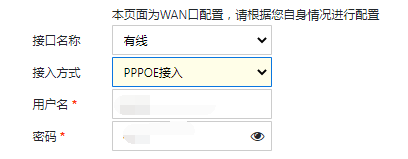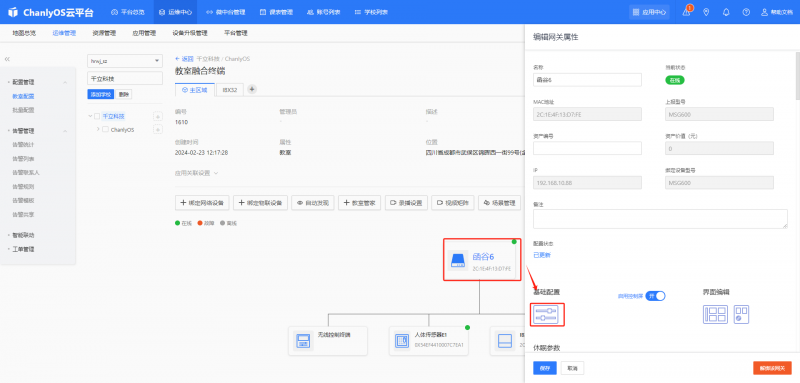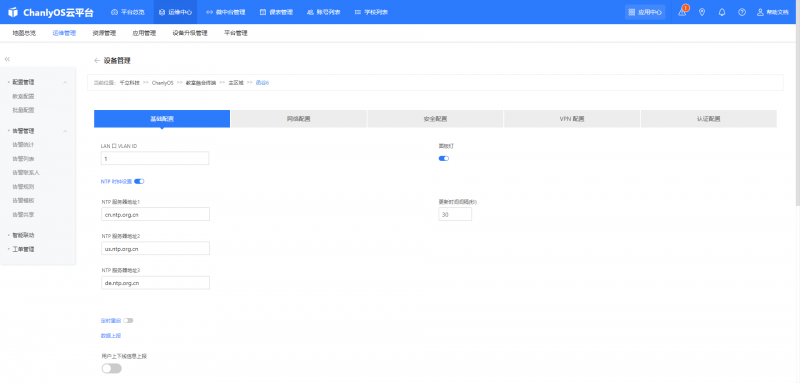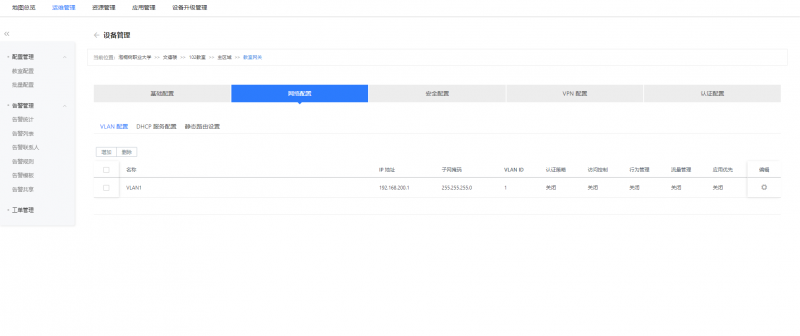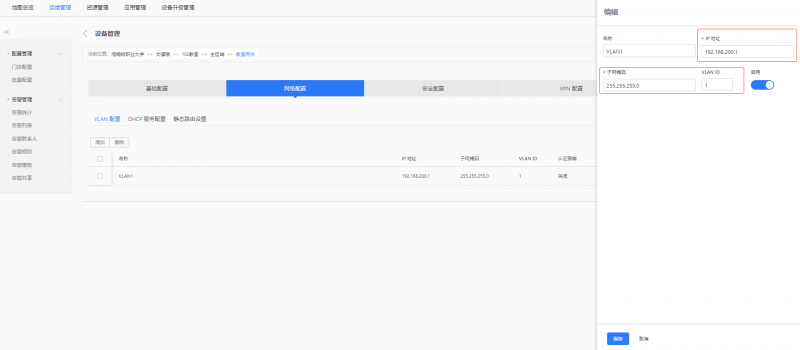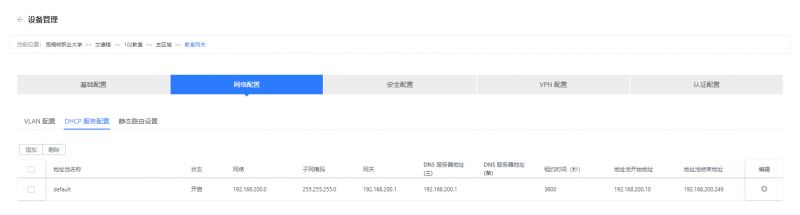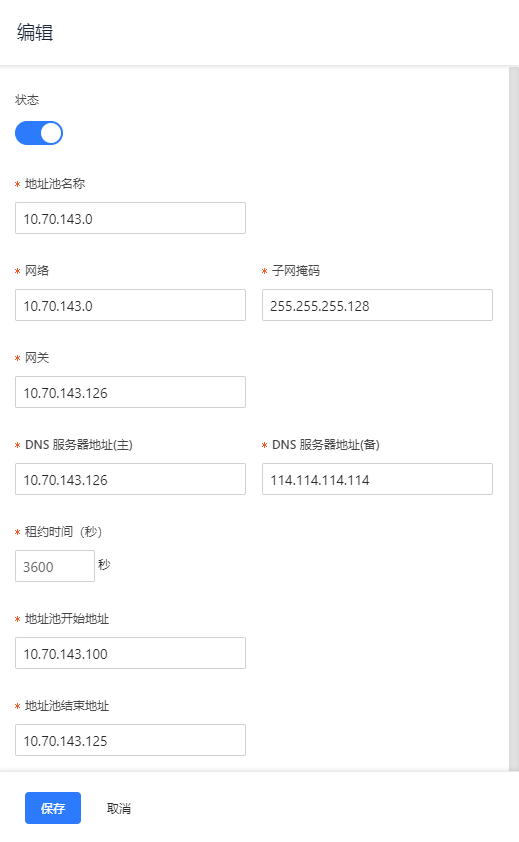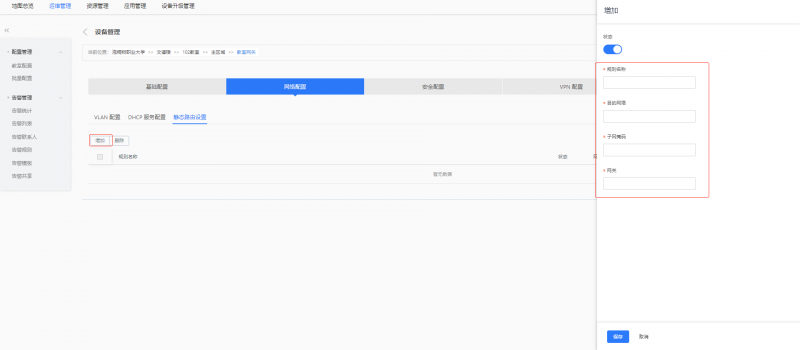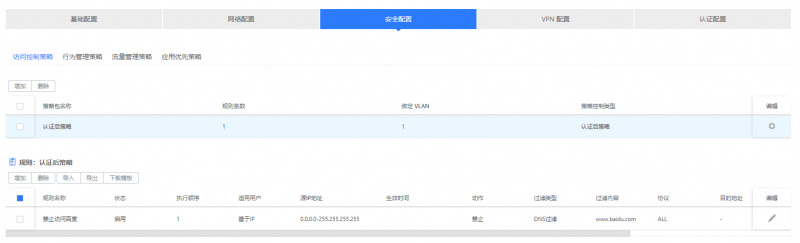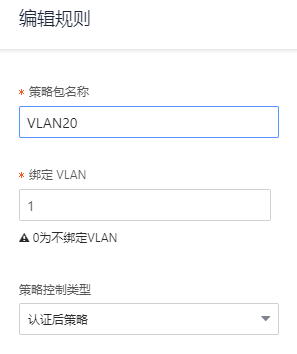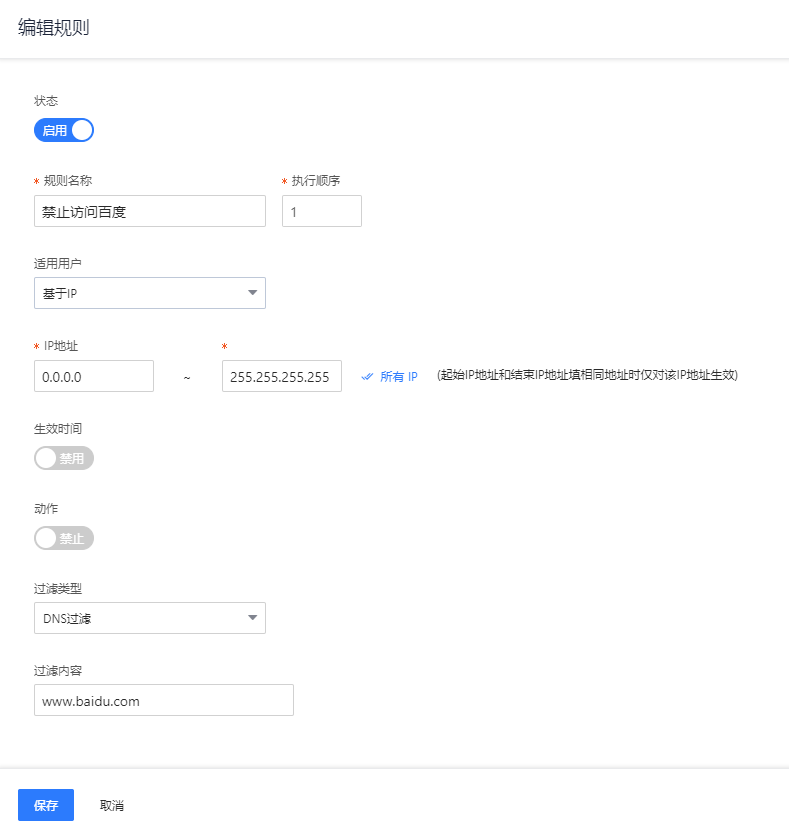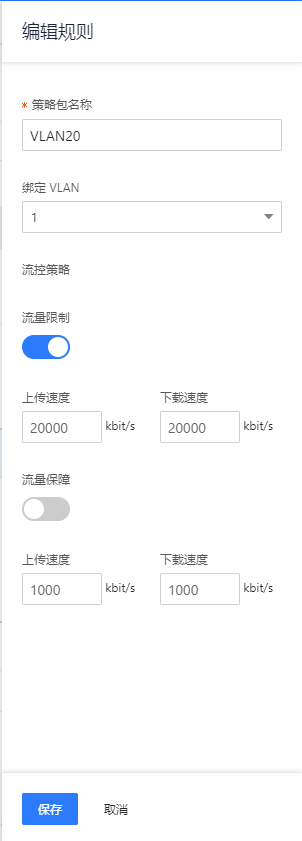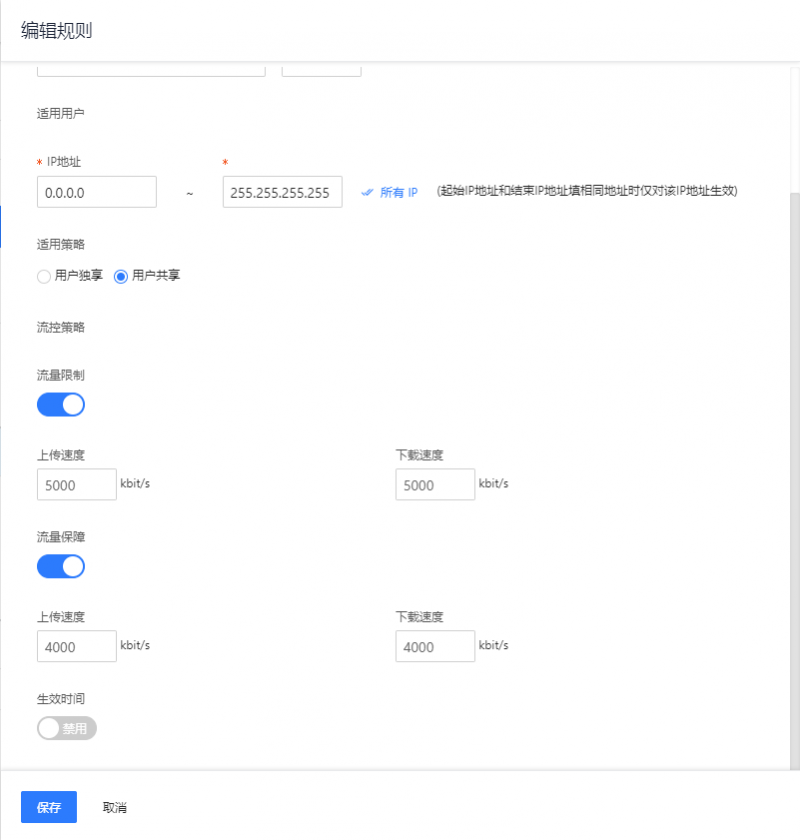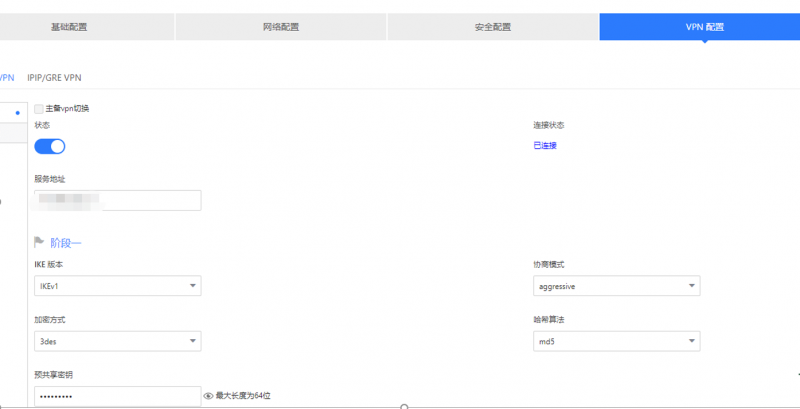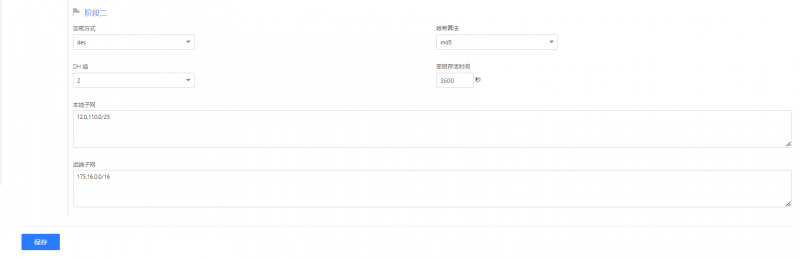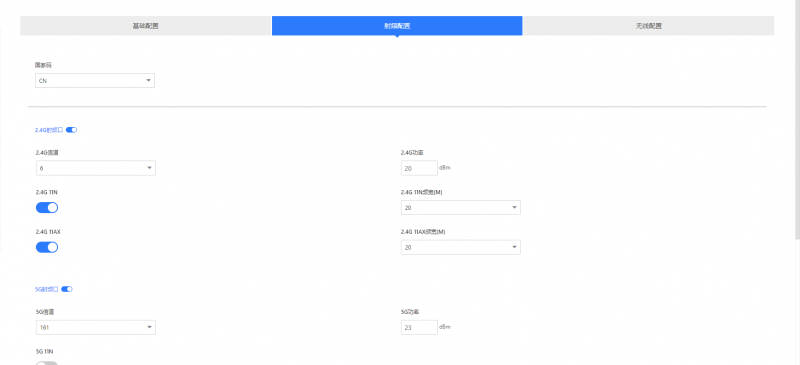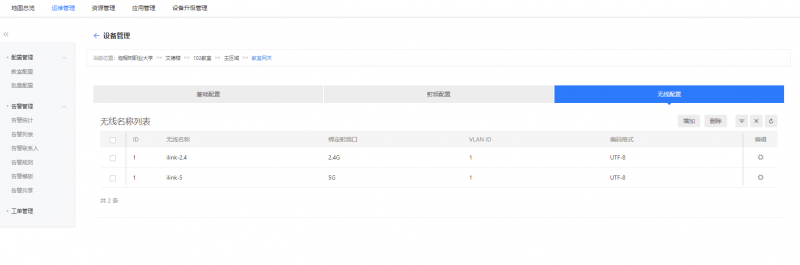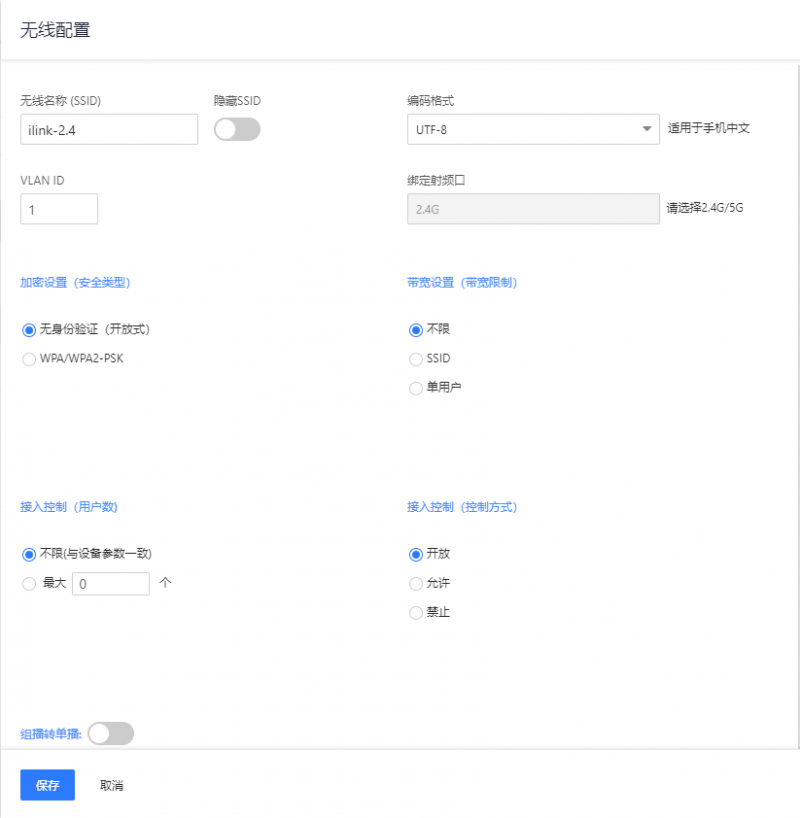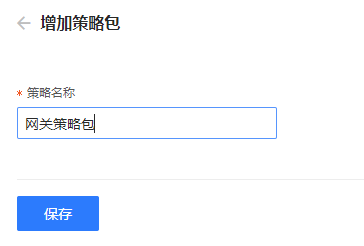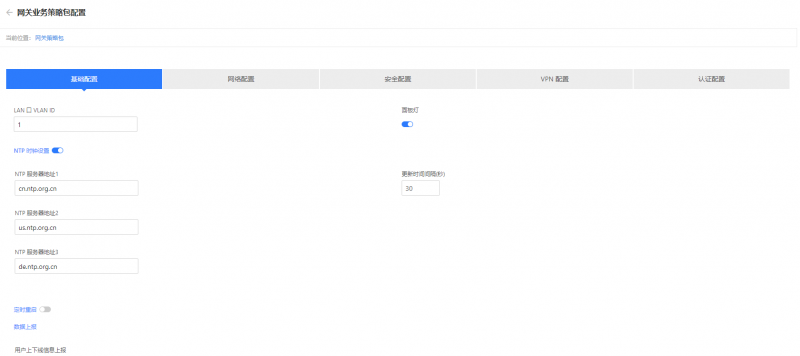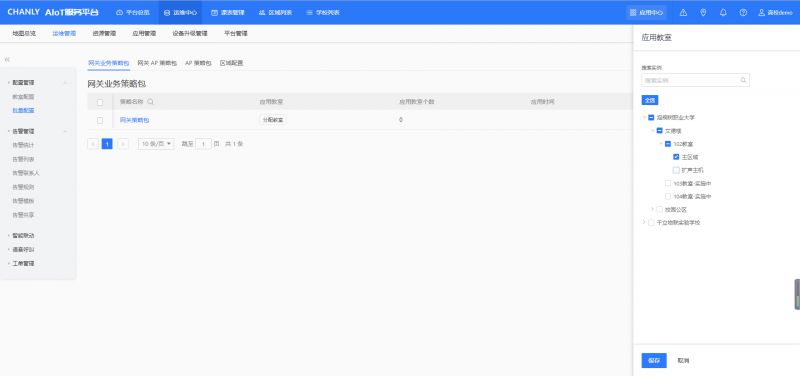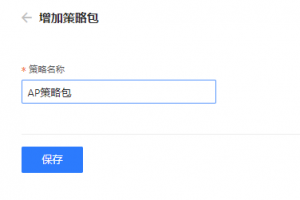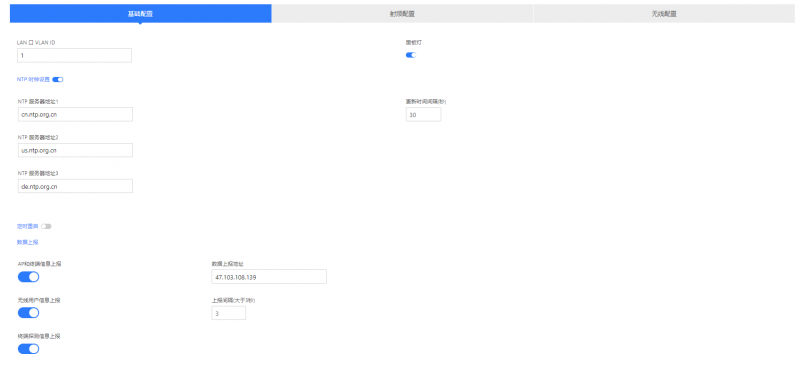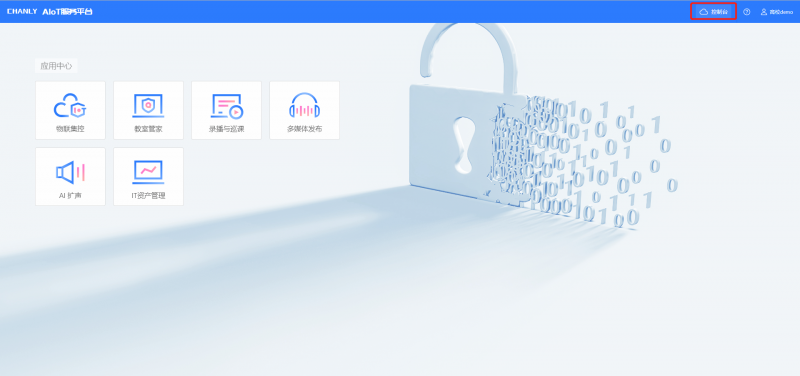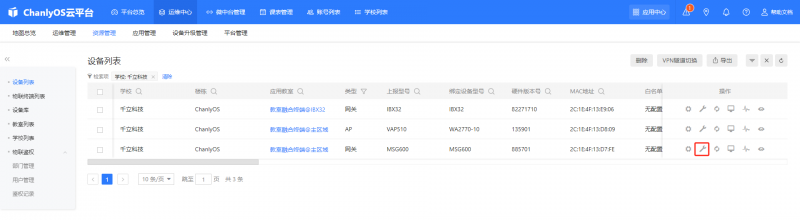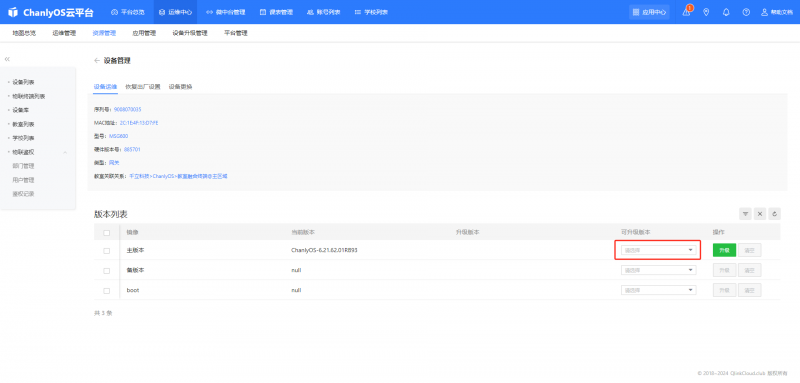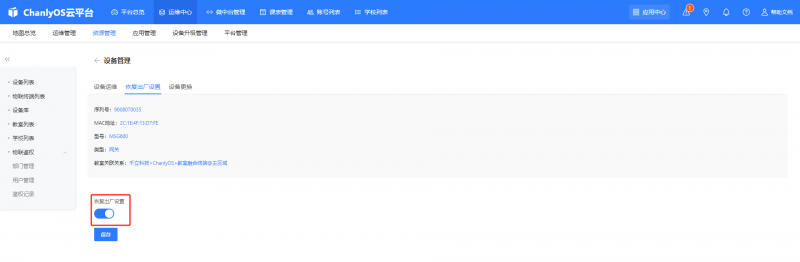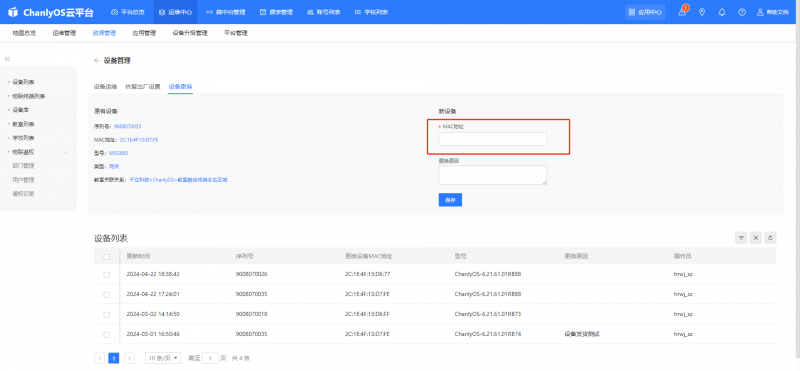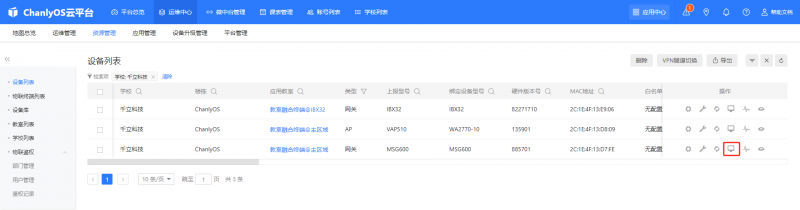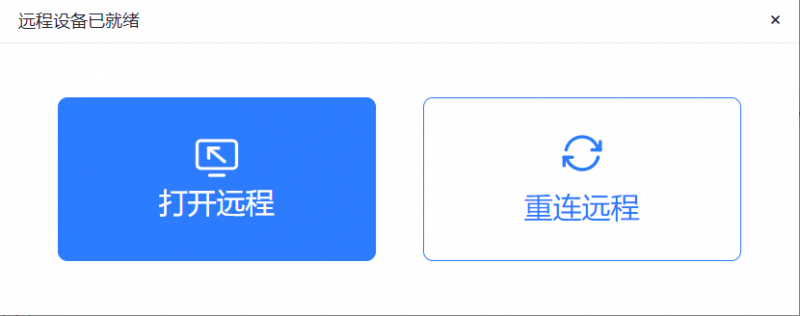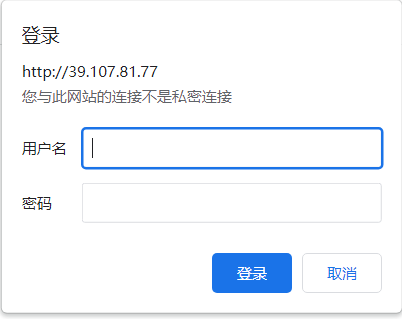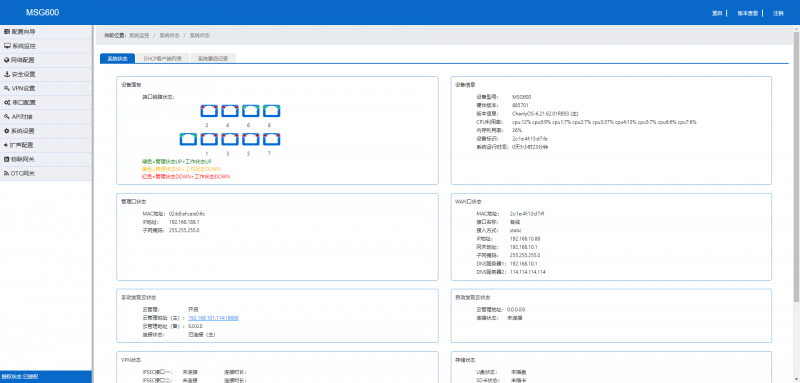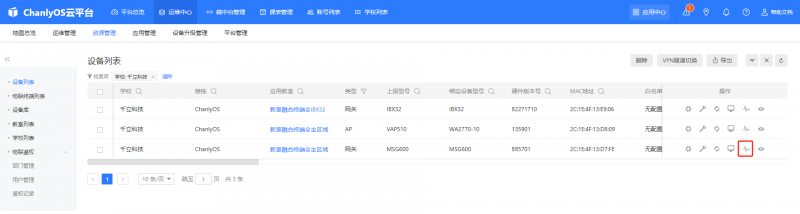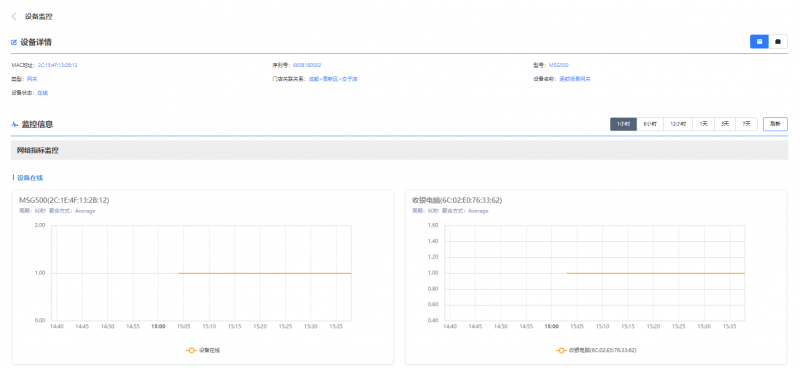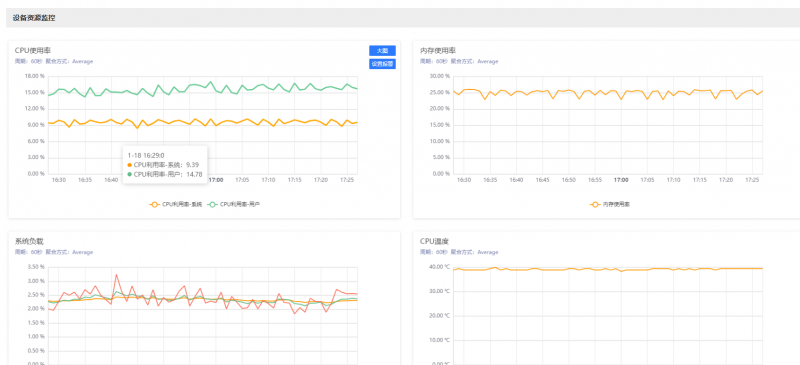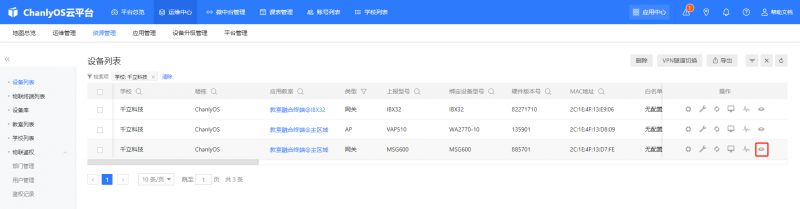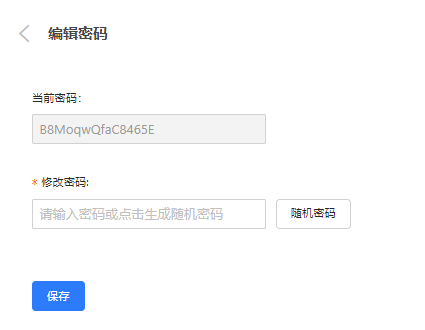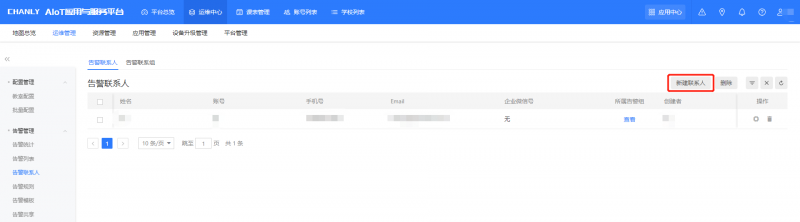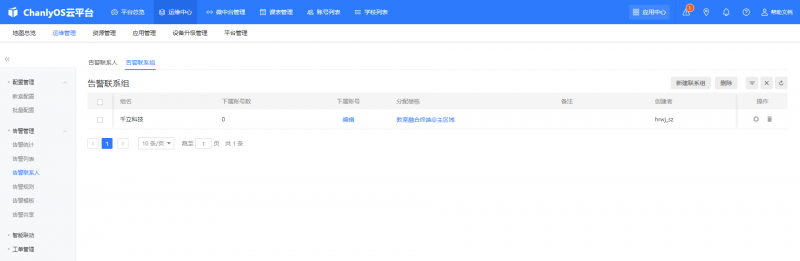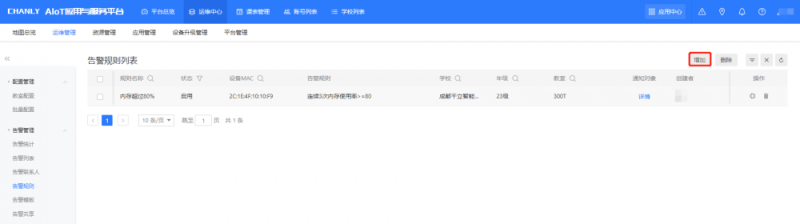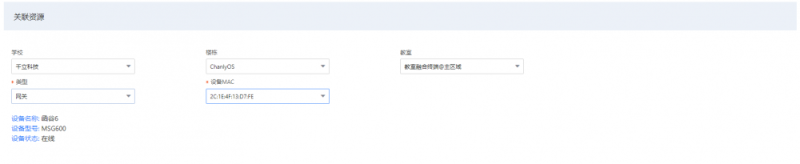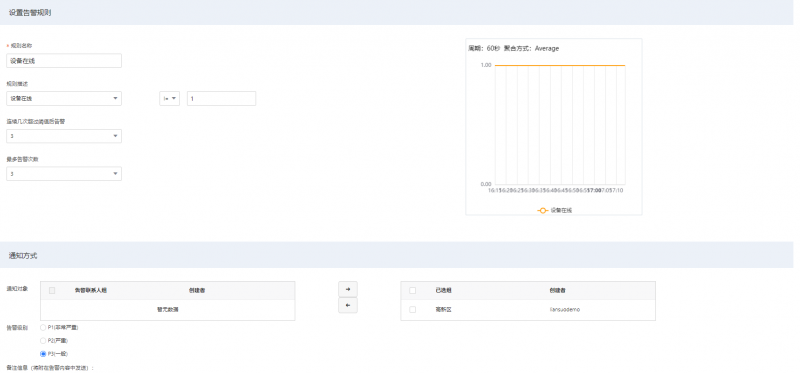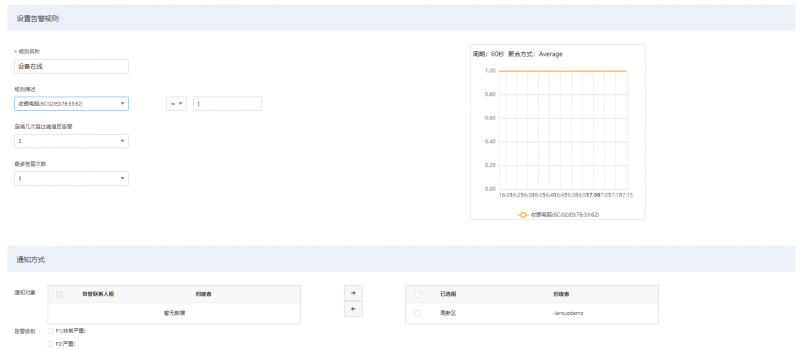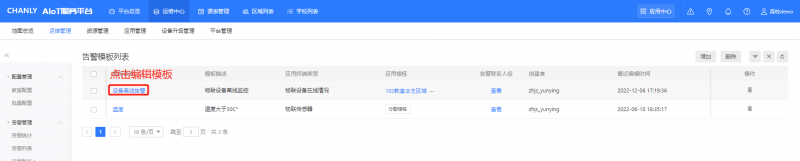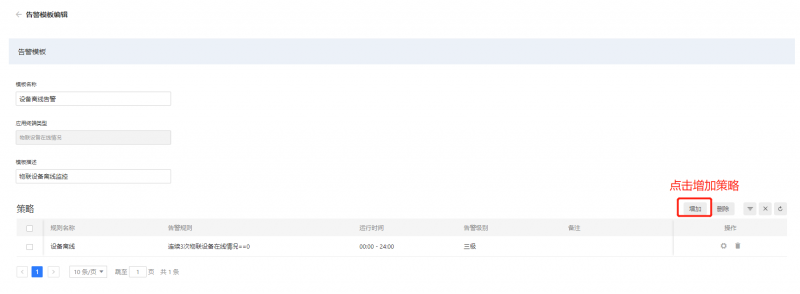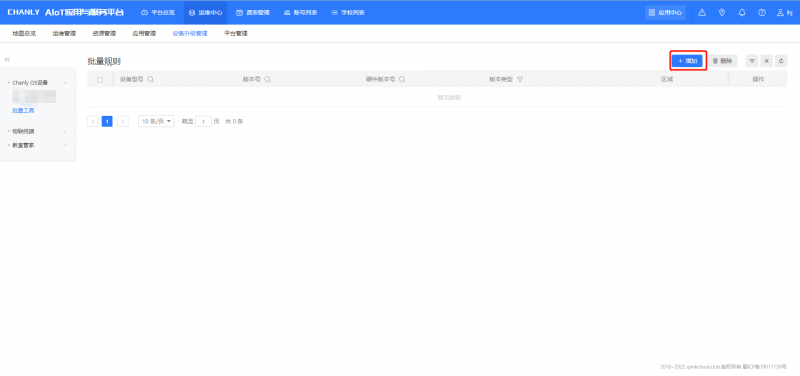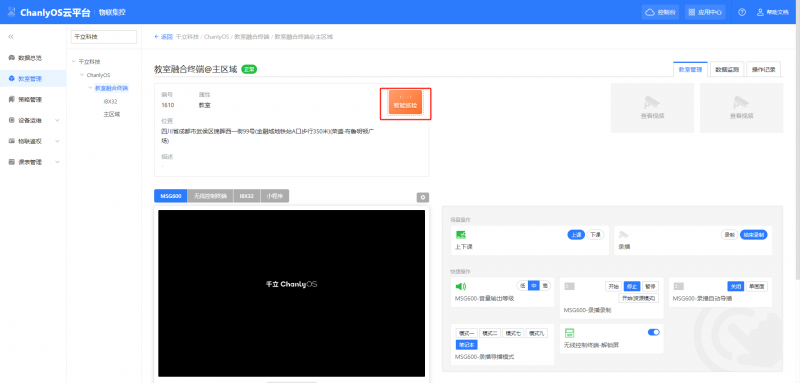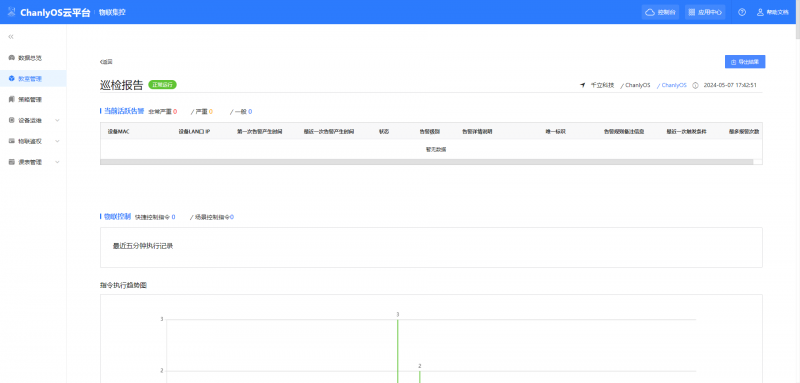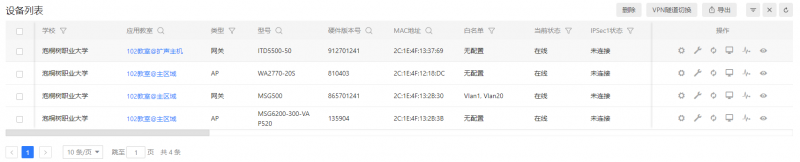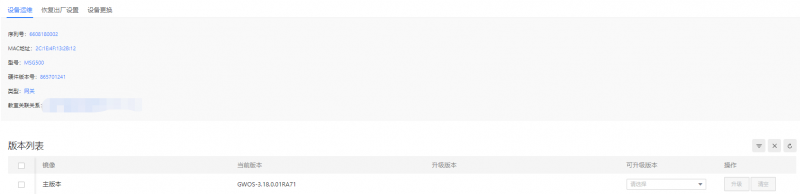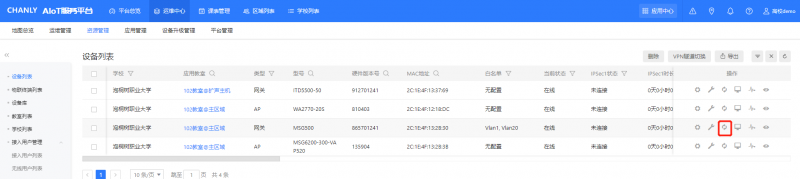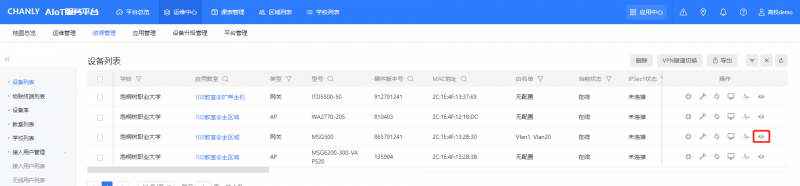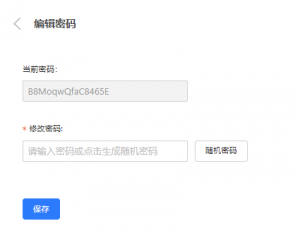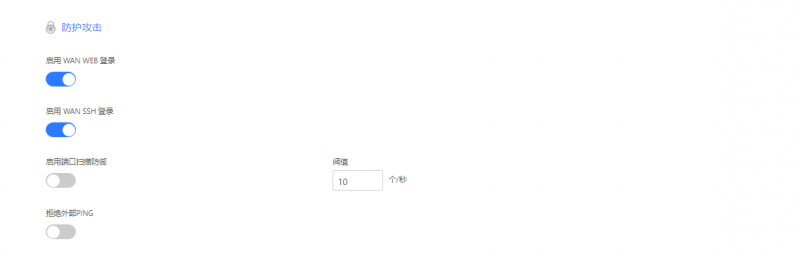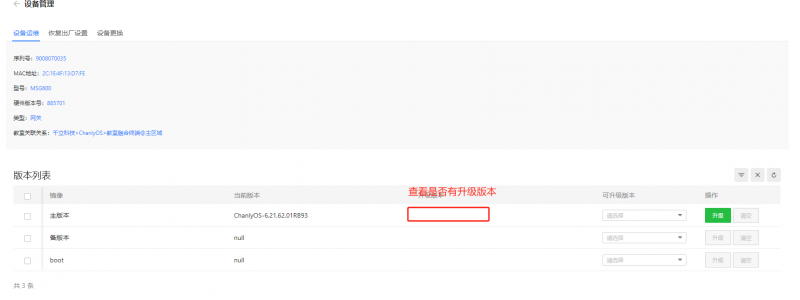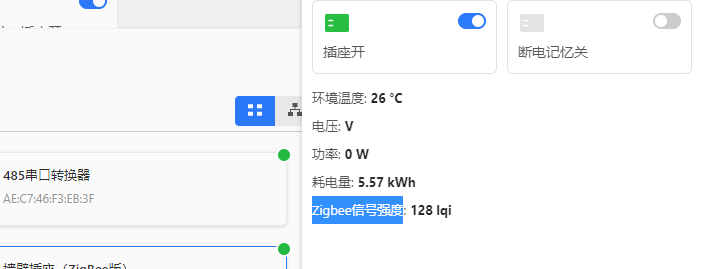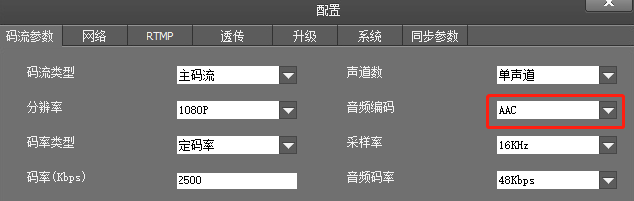“首页”的版本间的差异
(→ 摄像头画面拉流不到,有声音放出) |
(→ 摄像头画面拉流不到,有声音放出) |
||
| 第1,143行: | 第1,143行: | ||
| − | <div style="width: | + | <div style="width:400px;height:400px" id="jkl""></div> |
</div> | </div> | ||
2023年8月15日 (二) 18:22的版本
目录
- 1 教程专区
- 2 配置指南
- 3 监控与运维
- 4 故障排查
- 4.1 故障处理流程
- 4.2 查询设备状态
- 4.3 系统维护方法
- 4.4 设备硬件故障
- 4.5 连通性故障
- 4.6 常见问题
- 4.6.1 4G卡插入方法
- 4.6.2 设备状态离线怎么处理?
- 4.6.3 忘记设备Web控制台登录密码了怎么处理?
- 4.6.4 默认WiFi密码是多少?
- 4.6.5 视频播放卡屏或者播放过程中频繁黑屏?
- 4.6.6 视频播放无信号?
- 4.6.7 怎么进入网关WEB页面?
- 4.6.8 R232/485串口连接串口设备后操作无响应?
- 4.6.9 在调试过程中,光模块突然故障?
- 4.6.10 刷卡后设备不执行
- 4.6.11 设备上云后电脑连接LAN口获取地址后无法登录本地web界面
- 4.6.12 平台中使用批量升级后,设备退回原版本
- 4.6.13 AP设备忘记MAC地址、云平台已删除当前设备、web密码忘记
- 4.6.14 控制zigbee设备,zigbee设备响应迟钝或无响应
- 4.6.15 摄像头画面拉流不到,有声音放出
教程专区
创建区域
- 登录千立连锁云
- 1、打开Google浏览器chrome(其他浏览器存在显示不兼容问题)
- 2、在地址栏输入http://www.qlinkcloud.club/ilink/login使用授权的平台账号和密码登录千立连锁云
- 3、进入【运维中心-运维管理】分别添加区域-实例组-门店
- 1、打开Google浏览器chrome(其他浏览器存在显示不兼容问题)
- 登录千立连锁云
网关服务器上云
- 步骤1.连接网关设备
- (以MSG500M为例)
- 1、网关服务器WAN口连接Intel外网线(默认DHCP)
- 2、任意LAN口连接交换机/电脑等;
- 3、设备通电
- (一) MSG500M接口和指示灯说明如下
- (以MSG500M为例)
- 步骤1.连接网关设备
- 步骤2.配置网络连接
- 登录网关服务器Web页面:
- 1、电脑网线连接网关任意LAN口
- 2、打开Chrome(谷歌)浏览器(其他浏览器存在显示不兼容问题)在地址栏中输入网关管理IP地址:192.168.188.1
- 3、在登录框中输入用户名密码,默认用户名admin,密码admins(上云后会自动修改一个随机密码,保证网关服务器安全,查看及修改密码请查看#忘记设备Web控制台登录密码了怎么处理?)
- 登录网关服务器Web页面:
- 步骤2.配置网络连接
- 4、登录Web页面后请先查看页面左下角授权信息,若【未授权】请联系管理员
- 4、登录Web页面后请先查看页面左下角授权信息,若【未授权】请联系管理员
- 配置外网连接方式:
- 1、点击【网络配置-外网配置】,接入方式对应类型
- 2、填写对应信息后,点击保存
- 1、点击【网络配置-外网配置】,接入方式对应类型
- 配置外网连接方式:
- 步骤3.绑定千立连锁云
- 在地址栏输入千立连锁云地址 http://www.qlinkcloud.club/ilink/login
- 输入账号密码登录,在【运维中心-运维管理-门店配置】,点击“绑定网关”,单击“添加新网关”,填写设备名称,MAC地址(格式为:xx:xx:xx:xx:xx:xx),点击保存
- 在地址栏输入千立连锁云地址 http://www.qlinkcloud.club/ilink/login
- 步骤3.绑定千立连锁云
AP上云
设备添加时,点击“绑定网络设备”,填写MAC地址(格式为:xx:xx:xx:xx:xx:xx)和名称,终端类型选择“AP”。
第三方IP设备上云
步骤1.添加第三方设备类型
登录千立连锁云 在浏览器地址栏输入http://www.qlinkcloud.club/apps/appcenter ,使用授权的平台账号和密码,登录后,点击“IP设备统计”。
点击“属性管理”,如果没有的设备名称属性,点击“+”新增。
步骤2.绑定设备
点击左上角“控制台”
展开左侧菜单目录后,填写目录内容。其中MAC地址和IP地址必须是和网关可以arp通信,才能检测到是否在线。IP地址输入起始IP地址及结束IP地址(如果静态IP地址起始和结束填写相同IP)
微应用下发
1)微应用加载:点击【运维中心-应用管理】进入应用列表选择对应版本点击加载。
2)微应用启动:加载成功后,启动按钮呈点击状态,点击启动,应用状态为正常运行时安装完成。
3)微应用暂停:应用停止运行
4)微应用卸载:卸载删除应用
5)微应用升级:升级应用到对应版本
音视频分发
“音视频分发”以微应用的方式下载到ChanlyOS中,云端预编排节目单推送到一个或多个边缘计算网关中,通过HDMI接口将节目单输出到显示屏
音视频播放
登录千立连锁云
使用谷歌(Chrome)浏览器,地址栏输入:http://www.qlinkcloud.club/ilink/login 点击音视频发布
选择设备播放类型
点击应用配置-设备所在区域,勾选设备播放音频或视频,若需要一个设备同时播放音视频,将两个选择全都勾选即可
上传音视频文件
(语音或视频文件上传步骤相同)
步骤一、点击【内容管理-音乐列表】,点击右上角上传菜单,点击上传按钮,选择目标音乐文件(可多选)
步骤二、点击编辑,可设置音乐相关属性,点击上传即可,上传进度实时更新查看;
创建节目单
(音视频节目单创建步骤相同)
步骤1、点击【播放计划-节目单管理】右上角新增,填写节目单名称
步骤2、选择节目单类型(插播节目单优先级高于常规节目单,用于临时播放)选择播放类型和填写时间策略后,为时间策略添加媒体文件
步骤3、点击保存节目单
发布节目单
步骤1、点击节目单的审核按钮,点击确定;
步骤2、点击节目单的发布按钮(发布节目单默认预约发布,一条发布策略最多发布50台设备,若需要下发更多设备,需要添加多条策略,若需要立即发布,选择当前时间,点击立即发布即可)
步骤3、填写发布时间,选择需要发布的设备,点击发布
查看发布进度以及播放情况
可以在【设备管理-发布列表】,查看对应发布设备音视频节目单的发布进度、下载速率、播放状态以及过期时间;
可以在【应用配置-选择门店】,查看对应发布设备音视频节目单的发布进度,以及播放状态;
更新节目单
(播放策略、播放日期、时间段、内容更新)
已发布到门店的节目单,可以修改播放日期、时间段、音视频内容,修改完成后,需重新审核,再次按照下发步骤下发到门店;
如果节目单有新增内容,新增的内容需要重新下发。
查看存储状态
可在【网关列表】中查看网关各项信息,以及存储卡类型、存储卡占用率等。
包间欢迎
首先创建主题模板
步骤1、点击主题管理-新增,配置主题属性:主题名称、备注,添加背景图片(注意只能上传1920*1080的图片);
步骤2、内容控件编辑、可修改文字大小、颜色,自定义小程序里可以替换的内容
段落编辑
单排文件编辑
创建成功主题后可在小程序-包间欢迎中选择该主题
小程序使用
微信小程序搜索输入“神机妙店”后进入小程序,输入账号密码点击登录
背景音乐
点击背景音乐,进入界面后可查看当前音乐播放情况,可进行音乐上一首、下一首、暂停、播放以及调节音量功能(电视广告同理)
播放生日歌
点击播放生日歌可查看可插播的音乐内容(需要创建无策略节目单),点击插播后会暂停当前音乐播放,插播选择音乐
语言广播
点击语言广播,可录制语言插播到当前音乐,点击录制音乐长按录制,最短录制5秒,最长录制180秒,录制完成点击上传后点击立即插播,暂停当前音乐插播语言
语音播放节目单,选择播放策略(立即播放,播放完继续按照之前的节目单策略播放)、重命名、删除,音量+ -调节,停止。
包间欢迎
注:需要配置主题内容
点击包间欢迎后,填写内容选择主题后点击生成图片,选择播放时间后点击立即插播即可暂停当前播放视频,插播主题内容
设备信息
查看设备在线状态,网络连接状态、资源监控(cpu、内存、系统负载情况),生产设备监控状态。
专属服务
一键服务咨询、线上、电话沟通。
音视频扩展
音视频设备上云
步骤1.连接音视频设备</br>
1、音视频设备WAN口连接网关LAN口
2、HDMI连接显示屏
3、3.5mm音频口连接音箱或功放
4、插上USB或SD卡
5、设备通电(type-C接口)
(一) IBX3接口和指示灯说明如下
①3.5mm音频输出口 ②HDMI视频输出口 ③USB口1 ④type-C电源接入口 ⑤SD卡接入口
⑥USB口2 ⑦LAN口 ⑧WAN口 ⑨工作指示灯 ⑩复键位
步骤2.配置网络连接
登录网关服务器Web页面:
1、电脑网线连接网关LAN口;
2、打开Chrome(谷歌)浏览器(其他浏览器存在显示不兼容问题)在地址栏中输入网关管理IP地址:192.168.188.1;
3、在登录框中输入用户名密码,默认用户名admin,密码admins(上云后会自动修改一个随机密码,保证网关服务器安全,查看及修改密码查看故障排查-常见问题-#忘记设备Web控制台登录密码了怎么处理?);
4、登录Web页面后请先查看页面左下角授权信息,若【未授权】请联系管理员
配置外网连接方式:
1、点击【网络配置-外网配置】,接入方式对应类型;
2、填写对应信息后,点击保存;
步骤3.绑定千立连锁云
在地址栏输入千立连锁云地址 http://www.qlinkcloud.club/ilink/login
输入账号密码登录,在【运维中心-运维管理-门店配置】,选择对应需要扩展音视频的门店,创建四级区域
选择新建的四级区域,点击“绑定网关”,单击“添加新网关”,填写设备名称,音视频设备MAC地址(格式为:xx:xx:xx:xx:xx:xx),点击保存;
注:绑定之后按照正常音视频分发流程,进行音视频应用下载-音视频分发
在节目单下发的时候需要选择音视频设备所在的区域。如下图:
环境控制
环境控制以微应用的方式下载到ChanlyOS中,自动发现下联设备,并形成一个可视化网络拓扑图,依据场景策略,实现开局、配置、控制和运维管理
物联终端绑定
Zigbee设备
1)打开网关本地WEB页“Zigbee网关”菜单,选择信道,点击允许接入配对,状态正常显示“在线”
2)此处以墙壁开关举例(其他类型zigbee设备同理),长按开关任意按键直到指示灯闪烁松手,5秒左右停止闪烁,即墙壁开关与网关服务器配对成功。
3)进入千立连锁云《运维管理》模块,门店配置页面,点击“自动发现”,列表看到上一步骤所配对成功的zigbee设备,点击“允许接入”。至此zigbee设备绑定成功。
串口设备
串口设备连接网关RS232/RS485后
1)打开本地WEB页“串口配置”菜单,配置RS232/RS485串口参数。
2)自定义串口设备:进入千立连锁云《资源管理》模块,设备库点击“添加设备”,设置各项参数保存。
3)自定义串口指令:点击所添加的串口设备,添加串口指令。
4)添加串口转换器与串口设备:进入《运维管理》模块,门店配置页面,点击“绑定物联设备”,选择串口转换器和步骤3所添加的串口设备。
5)关联串口设备:点击串口转换器,“接口信息”栏位关联串口设备,如图所示编辑各项属性保存,串口设备配置完成。
串口转换器
说明:该设备为RS232和RS485串口二合一 转RJ45网口。端口2为RS232,端口1为RS485。
1)串口转换器初始化:串口转换器接入网关服务器LAN 口POE网口,电脑接入网关LAN口,打开调试工具,点击搜索设备,此处可以设置转换器的IP地址与串口参数。
2)绑定云平台:进入云平台《运维管理》模块,门店配置页面,点击“绑定物联设备”,选择复合型串口转换器。
3)关联串口设备:点击复合型串口转换器,“接口信息”栏位关联串口设备,编辑各项属性保存,串口设备配置完成。
PJLINK投影
投影仪通过RJ45有线方式接入网关后
1)进入千立连锁云《运维管理》模块,门店配置页面,点击“绑定物联设备”,选择对应PJLINK协议的投影仪。
2)点击该投影仪,输入IP、端口号、密码,保存。【PJLINK密码各有不同,请查看投影仪参数配置】
空调伴侣
空调伴侣通过红外远程控制空调配置请联系千立工程师获取。
传感器
传感器通过RJ45有线方式接入网关后
1)自动发现列表点击“允许接入”传感器,点击传感器配置,添加绑定各数据项。
2)传感器数据查看,进入地图总览 - 门店运维看板,点击所绑定的传感器,查看各环境数据上报情况。
摄像头
摄像头通过RJ45有线方式接入网关后
1)进入千立连锁云《运维管理》模块,门店配置页面,点击“绑定物联设备”,选择自定义的摄像头。
2)编辑设备属性,摄像头访问路径栏输入摄像头RTSP 取流地址。
3)视频监控配置栏,点击绑定对应摄像头。
4)控制使用,进入应用中心-环境控制,门店区域内,点击“查看视频”,监控视频正常显示。
网络继电器
网络继电器通过RJ45有线方式接入网关后
1)进入千立连锁云《运维管理》模块,门店配置页面,点击“绑定物联设备”,选择“4路网络继电器”。
2)编辑设备属性,输入IP地址(默认IP为192.168.1.253/24,浏览器访问修改IP,用户名:admin,密码:admin)。
台式电脑
台式电脑通过RJ45有线方式接入网关后
1)门店电脑上提前安装“qlinkService”软件(请联系技术支持),待服务软件启动后,千立连锁云自动发现列表“允许接入”。
智能PDU
1)智能PDU初始化:查看PDU说明书,浏览器访问初始IP地址,默认账号:admin 密码:admin,配置静态IP地址,并指定服务器IP(网关服务器IP)。
2)绑定智能PDU:进入千立连锁云《运维管理》模块,门店配置页面,点击“自动发现”,列表上可看到该PDU信息,点击“允许接入”。至此智能PDU绑定成功。
控制屏
控制屏通过RJ45有线方式接入网关后
1)【运维中心-运维管理-门店配置】中自动发现列表“允许接入”控制屏,编辑设备属性,点击“界面配置”自定义控制屏界面。
2)使用模板,或者自行拖动左侧控件至面板内。点击按钮,右侧设置按钮属性和关联动作。
电源管理器
电源管理器通过RJ45有线方式接入网关后
1)【运维中心-运维管理-门店配置】中自动发现列表点击“允许接入”电源管理器,编辑设备属性,配置设备静态IP地址,即配置完成。
指令管理
场景管理
说明:场景管理是指设定一个场景,为该场景添加所需的控制指令
比如:
门店营业场景: 开灯、开启电视、打开电脑
门店下班场景:关灯、关闭电视、关闭电脑
点击营业后将执行开灯、打开电视、打开电脑,点击下班后将执行关灯、关闭电视、关闭电脑(可将场景管理添加到策略中)
1)进入千立连锁云《运维管理》模块,门店配置页面,点击“场景管理”,新增场景,输入场景名称。
2)编辑场景,右侧区域指令列表勾选指令,点击箭头添加至左侧已选指令列表。
3)效果展示
快捷操作
说明:将多个物联设备控制指令中常用的指令添加至一个集合,方便点击操控。
1)进入千立连锁云《运维管理》模块,门店配置页面,点击“快捷操作”,右侧区域指令列表勾选指令,点击箭头添加至左侧已选指令列表。
2)效果展示
门店卡片
说明:使用过程中浏览多个门店时,每个门店有对应卡片方便操控预览。
1)进入千立连锁云《运维管理》模块,门店配置页面,点击“门店卡片”,自定义门店卡片中显示的内容:场景指令、快捷操作指令、传感器数据。
2)效果展示
开关组
说明:开关类设备指令添加至一个组,并呈现在区域列表内。
1)进入千立连锁云《运维管理》模块,门店配置页面,点击“开关组”,自定义开关组显示内容。
2)效果展示
智能联动
时间策略
说明:根据自定义时间段自动执行对应动作。
1)进入千立连锁云《运维管理》模块,智能联动菜单,添加时间策略,输入策略名称、空间范围选择区域、设置生效日期、执行时间、执行动作(场景指令),状态重置类型选择“每天重置”。
执行记录
策略执行记录,到达策略规定的条件后,策略执行成功,并保存在执行记录中。
语言呼叫
1)新增语音网关,对应参数请联系技术支持。
2)编辑语音网关,添加分机号,用户组user为控制屏分机号,用户组agent为IP[电话的分机号。
3)呼叫中心设置,添加呼叫中心,并关联agent用户组。
4)控制屏关联分机号,进入千立连锁云《运维管理》模块,门店配置页控制屏界面编辑,拖动语音控件至面板,并关联其呼叫中心与分机号,IP电话设置步骤请参考对应说明书。
操控入口
七寸屏
配置七寸屏
点击【运维中心-运维管理-门店配置】选择控制屏,点击界面编辑
控制屏界面编辑入口
布局控件
多面板
可添加分页,以便于切换不同的控制内容
单面板
只可有一页内容,无法进行分页
内容控件
内容控件中可插入文字内容,多媒体内容,其中【文字】控件可以绑定传感器数据,将传感器数值显示在控制屏中
操作控件
按钮
可关联添加的快捷指令,以及场景指令
滑块
可通常添加音量指令
锁屏
通常关联网关、控制屏锁屏
开关
只能关联场景指令,一键开关动作,比如(开启门店所有灯,关闭门店所有灯)
计时
配置计时并保存后,在控制屏中点击计时可以使用计时、秒表功能
语音
注:使用语音需要配置语音网关功能
配置语言呼叫后在控制屏中点击可拨通呼叫中心
报修
配置后在控制屏中点击一键报修,可在【运维中心-运维管理-工单管理】中生成一条工单,并通知对应负责人
录播
配置后点击录播,可开始录制,暂停、停止和切换导播模式
空调
控制空调的模板,快速进行空调控制关联
窗帘
单个窗帘模板,可快速进行窗帘电机控制关联
窗帘组
多个窗帘模板,可快速进行多个窗帘电机控制关联
幕布
幕布模板,可快速进行幕布控制关联
灯光
灯光模板,可进行单个灯光控制关联
灯光组
灯光模板,可进行多个灯光控制关联
投影
投影仪模板,可进行投影仪开关绑定
大屏
大屏模板,可进行大屏开关绑定
扩声
扩声模板,可镜像扩声开关,音量调节绑定
摄像头
摄像头模板,可进行摄像头开关绑定
主题
当前控制屏主题有两种,可按照自己喜欢的风格调整主题(默认橙黑主题)
点击主题样式调整主题
橙黑
天蓝
模板
在控制屏编辑中,可使用模板快速编辑控制屏样式(默认有5个系统默认模板)
在控制屏编辑中点击使用模板,选择模板后点击使用
存为模板
自行编辑的控制屏界面可以点击存为模板,填写模板名称后点击保存,可用于下次使用,以防重新配置控制屏界面。
自定义设备
自定义厂商
配置自定义厂商请联系管理人员分配
自定义设备库
点击控制台菜单:运维中心-资源管理-设备库,点击“添加设备”按钮
输入自定义设备名称、型号、厂商、类型以及接入方式,保存。
自定义指令
进入控制台菜单:资源管理-设备库,点击已添加的自定义设备,如下展示串口设备,可设置串口设备的连接参数,点击“增加”按钮可自定义串口指令。
注:系统内置设备不可编辑。
使用指南
登录千立连锁云
当所有配置已经完成后使用Google(Chrome)浏览器,地址栏输:http://www.qianlitech.com.cn/ilink/login
输入授权账户和密码,登录后,点击【环境控制】;
数据总览
进入环境控制后,可查看到物联设备使用情况、物联覆盖情况、使用时长等信息
门店控制
点击门店管理,可一目了然看到所有设备门店的设备开启状态,选择区域(实例组)后,在右边门店卡片中可查看当前区域门店情况
点击单个门店,可在右边查看或控制为该门店配置的开关组、场景操作,传感器等内容
门店批量控制
可勾选多个门店或全选,进行批量控制所选门店物联设备,快捷开启或关闭所有设备
门店管理
(一)门店管理
点击查看后进入门店,可查看到配置的所有场景指令、快捷操作指令、所有设备在线情况,网关控制屏预览等,可在此页面控制门店物联设备
点击“智能巡检”按钮,可查看巡检报告;
巡检报告:告警信息、最近五分钟执行记录、物联网关CPU、内存、温度等资源使用情况监控、物联终端在线/离线/故障/告警监控、环境监控,报告支持PDF格式下载、打印。
(二)数据监测
返回门店管理页面,点击数据监测,可查看到今天和昨天的环境情况,
(三)操作记录
点击操作记录,操作记录中可查看所有物联设备的操控记录
配置指南
设备配置
WAN口配置WAN(Wide Area Network)口为广域网端口,千立智能接入网关设备通过该端口将您LAN口所连接的本地网络连接至Intel网络、千立云互通。
本文为您介绍如何在千立智能接入网关Web页面进行智能接入网关设备的WAN口配置。
有线接口-操作步骤
1. 登录智能接入网关Web页面。
2. 在网络配置-外网配置页面,有线接入,选择接入方式。
3. 选择WAN端口有线连接类型。
WAN端口连接类型,您可以选择:
o 动态接入:WAN口将通过DHCP协议动态获取IP地址,进而进行网络访问
(如果您的智能接入网关设备WAN口所连接的设备端口是通过DHCP协议向下分配IP地址时,建议您为WAN口选择动态IP连接类型。)
o 固定接入:通过为WAN口静态指定IP地址,进而进行网络互访。
(如果您的智能接入网关设备WAN口所连接的设备端口配置了静态IP地址,建议您为WAN口选择静态IP连接类型)
说明 确保WAN口指定的静态IP地址和连接的设备端口IP地址在同一个网段内。
| 参数 | 说明 |
|---|---|
| 连接类型 | 此处选择静态IP。 |
| IP地址 | WAN口的IP地址。 |
| 掩码 | WAN口的IP地址掩码 |
| 网关 | 智能接入网关设备的网关IP地址。 说明: 配置网关后,智能接入网关设备会添加一条默认路由。 |
o PPPoE接入:如果您的智能接入网关设备WAN口通过运营商拨号方式进行网络互访,建议您为WAN口选择PPPoE连接类型。
此种方式需要您输入运营商提供的PPPoE账号和密码。
| 参数 | 说明 |
|---|---|
| 连接类型 | 此处选择PPPoE。 |
| 账号 | PPPoE账号。 格式要求长度为6~30位字符,可包含大小写字母、数字和下划线(_)。 |
| 密码 | 格式要求长度为6~30位字符,可包含大小写字母、数字和下划线(_)。 |
云端网络配置
基础配置
以网关为例,点击图示中网关的配置图标;再单击“基础配置”。
基础设置可设置LAN口绑定VLAN ID、面板灯开关、NTP服务器,定时重启,各类防护攻击开关;
网关配置
网络配置
VLAN配置
绑定设备,默认启用VLAN 1,IP地址为192.168.200.x网段;
可以增加VLAN ID及对应的VLAN 接口IP,也可在默认的VLAN 1修改IP地址网段;
DHCP服务配置
默认启用VLAN 1网段对应的地址池,可修改也可增加;
静态路由配置
默认没有规则,可新增;
安全配置
访问控制策略
可增加访问控制策略包,需填写策略包名称以及绑定VLAN,策略控制类型(认证后策略或认证前策略),一般默认认证后策略,可设置多条策略包,但一个策略只能绑定一个VLAN;
选中策略包可删除策略包;
选中之前创建的策略包,点击规则-增加,新建策略规则,如果禁止百度网站:
状态:开启
规则名称:禁止百度
执行顺序:从1开始,数字越大,优先级越低
适用用户:可选基于IP(某个或某一段IP),此处选择所有IP
生效时间:不选择默认永久生效,也可以设置固定的时间段内规则生效
动作:此处选择禁止
过滤类型:支持DNS过滤,如果需要禁止某个IP,可以选择IP过滤;
如果需要针对某一个VLAN设置多条规则,可设置不同的执行顺序(1-n)
流量管理策略
可增加策略包,需填写策略包名称以及绑定VLAN,可设置多条策略包,但一个策略只能绑定一各VLAN;
如设置一条策略包,限制VLAN 1的流量,上传为20Mbps,下载为20Mbps;
绑定VLAN:1
流量限制:开启
上传速度:20000kbit/s
下载速度:20000kbit/s
流量保障:关闭
上传速度:默认
下载速度:默认
选中策略包可删除策略包;
选中之前创建的策略包,点击规则-增加,新建策略规则,如限制VLAN 1下所有终端上传速度为5Mbps,下载速度为5Mbps:
状态:开启
规则名称:限速
执行顺序:从开始,数字越大,优先级越低
适用用户:可选基于IP(某个或某一段IP),此处选择所有IP
适用策略:用户独享或用户共享,此处选择用户独享,独享意思为单个IP设置上下线限制,共享意思为适用用户共享限制的上下行带宽;
流量限制:开启
上传速度:5000kbit/s
下载速度:5000kbit/s
生效时间:不选择默认永久生效,也可以设置固定的时间段内规则生效
VPN配置
IPSec VPN
点击VPN配置,设备可同时建立2条IPSEC 隧道,并支持IPSEC VPN主备;隧道1和隧道2需填写的参数相同,只举例隧道1的配置;
阶段一
状态:开启
服务地址
IKE版本:IKEv1
协商模式:aggressive
加密方式:3des(和对端一致)
哈希算法:md5(和对端一致)
预共享密钥:和对端一致
本端标识:和对端设置“远端标识”相同
对端标识:和对端设置“本端标识”相同
IKE生存时间:28800
DH组:2(和对端一致)
DPD检测:根据实际情况选择,参数默认
阶段二
加密方式:des(和对端一致)
哈希算法:md5(和对端一致)
DH组:2(和对端一致)
密钥存活时间:3600
本地子网:12.0.110.0/25(根据实际网络填写正确)
远端子网:175.16.0.0/16(多个网段互联时填写,和对端处“本地子网”一致)
配置后,点击保存,可在该界面以及智能网关本地WEB页面-系统状态处查看IPSEC VPN连接状态;
支持IPSEC VPN主备,适用场景为服务端有2个VPN服务器,本地网络和远端网络相同,启用2条IPSEC VPN隧道,并勾选主备VPN切换;
IPIP/GRE VPN
IPIP/GRE VPN可建立2条,隧道1和隧道2相同的填写参数,只举例隧道1的配置;
状态:开启
隧道模式:可选IPIP或GRE,根据对端实际情况选择
接口虚拟IP:填写正确的接口虚拟IP
接口虚拟IP掩码:填写正确的接口虚拟IP掩码
对端虚拟IP:填写对端正确的接口虚拟IP
接口类型:可选择静态IP或接口,如果选择接口,下面本段地址项自动隐藏
本端地址:接口类型选择静态IP时需填写;
远端地址:对端路由可达的IP地址;
AP配置
射频配置
射频配置包含国家码设置、2.4G射频口开关、2.4G信道、2.4G功率、2.4G 11N模式开关、2.4G 11N频宽、5G射频口开关、5G信道、5G功率、5G 11N模式开关、5G 11AC开关、5G 11AC频宽;
无线配置
无线配置处默认启用2个无线SSID,分别对应2.4G和5G;
点击编辑图标可修改无线配置相关参数,如SSID,编码格式,SSID绑定的VLAN ID,加密设置等;
无线配置说明如下:
•输入无线名称(SSID),默认SSID可见,终端可扫描到设定的SSID,如果勾选“隐藏SSID”条件框,则设定的SSID隐藏,终端上不能扫描到设定的SSID。
•SSID编码包括UTF-8、ASCII、GBK三种。其中UTF-8适用于手机中文、ASCII编码适用于英文/数字、GBK适用于电脑中文。根据实际场景选择一种适合的编码方式可避免终端识别的SSID乱码。
•基础配置完成后可以通过安全配置增强SSID安全级别,可设置其无线加密安全类型,默认为无身份验证(开放式),修改为WPA/WPA2-PSK时需要输入长度为8-20位的密码。
•接入控制(用户数)默认不限
批量配置
批量设置可设置网关业务策略包,AP策略包,适用于多个相同类型设备配置批量下发;
网关策略包
1.点击右侧增加按钮,增加网关业务策略包,输入策略包名称“网关策略包”,点击保存;
2.点击策略包名称“网关策略包”,配置设置基础、网络配置、安全配置等设置,具体配置参见配置管理——单实例配置;
3.策略包创建后,点击分配实例组应用到具体的实例,再点击应用图标,配置即可下发到该实例,下发后,应用图标点亮;
4.取消之前下发的批量配置,点击删除图标。
AP策略包
点击右侧增加按钮,增加AP策略包,输入策略包名称“AP策略包”,点击保存;
点击策略包名称“AP”,配置设置基础、射频配置、无线配置等设置,具体配置参见配置管理——单实例配置;
策略包创建后,点击分配实例组应用到具体的实例,再点击应用+图标,配置即可下发到该实例,下发后,应用图标点亮;
取消之前下发的批量配置,点击删除图标。
监控与运维
设备状态监控
1. 登录 http://www.qlinkcloud.club/ilink/login 点击右上角“控制台”。
2. 在左侧导航栏,单击资源管理,在设备列表页面,查看目标智能接入网关的状态列。
3. 查看智能接入网关状态。
智能接入网关实例状态说明如下表所示。
| 状态 | 说明 |
|---|---|
| 在线 | 设备正常使用状态 |
| 离线 | 设备没有和千立连锁云建立连接。 |
| 未绑定 | 设备未绑定到实例区域,只是录入千立连锁云。 |
| 正在重启 | 设备正在重启 说明: 如果设备正在重启过程中,断开电源或者断开网络,此状态显示一直保持。 |
| 升级镜像 | 设备正在升级镜像。 说明: 设备升级完成后会自动重启,会经历升级镜像-正在重启-离线-在线的过程 |
设备管理
点击维护按钮进入设备管理
设备升级
可选对应版本点击升级
恢复出厂设置
打开恢复出厂设置按钮后,点击保存。该设备会进行恢复出厂设置
设备更换
输入新设备MAC地址后点击保存,新设备会替换掉原设备,新设备会继承原设备配置信息
远程重启设备
在设备在线的情况下,点击重启按钮,该网关会立即重启
远程登录
远程登录设备
30秒钟后弹出登录框,点击打开远程,输入用户名和密码登录设备WEB页面。
远程登录框
主机监控
在智能接入网关管理控制台,您可以查看智能接入网关的设备详情,如MAC地址、序列号、型号、类型、设备名称、设备状态、关联的实例组;
监控网络指标信息,如设备在线状态、流量、数据包、VPN连接状态、CPU使用率、内存使用率、系统负载等。
设备状态
网络状态
CPU/内存等状态
智能接入网关实例的监控指标如下表所示。
监控显示时间参数:1小时、6小时、12小时、1天、3天、7天
| 监控指标 | 说明 |
|---|---|
| 设备在线 | 包含以下内容: 设备在线:数值为1。 设备离线:数值为0。 |
| 流量 | 包含以下内容: • 流入带宽(bit/s):从外部访问智能接入网关所消耗的流量。 • 流出带宽(bit/s):智能接入网关访问外部所消耗的流量。 • 网络接口对应关系: • DHCP、静态IP对应接口br-wan • PPPOE对应接口PPP0 • 内置4G对应接口usb0 • 外置4G对应接口usb1 • LAN口默认Vlan 1对应接口br-vlan1 ::::Vlan 2对应接口br-vlan2 ::::Vlan N … br-vlanN |
| 数据包 | 包含以下内容: • 流入数据包速率(packet/s):智能接入网关每秒接到的请求数据包数量。 • 流出数据包速率(packet/s):智能接入网关每秒发出的数据包数量。 • 网络接口对应关系: • DHCP、静态IP对应接口br-wan • PPPOE对应接口PPP0 • 内置4G对应接口usb0 • 外置4G对应接口usb1 • LAN口默认Vlan 1对应接口br-vlan1 ::::Vlan 2对应接口br-vlan2 ::::Vlan N … br-vlanN |
| VPN连接状态 | IPsec1和IPsec2连接状态, 连接状态:值为1。 断开状态:值为0。 |
| CPU使用率 | 系统CPU使用百分比。 用户CPU使用百分比。 |
| 内存使用率 | 内存使用百分比。 |
| 系统负载 | 系统15分钟负载百分比。。 系统5分钟负载百分比。 系统1分钟负载百分比。 |
您可以在云监控控制台为智能接入网关设置系统事件报警规则。
当某个事件触发报警规则后,您可以收到相关通知,便于您能及时处理问题。
多个区域的网关设置相同的系统事件报警规则可以使用告警模板批量配置。
设备WEB密码查看
在智能接入网关管理控制台,您可以远程登录智能接入网关或者AP设备web页面查看。登录账号:admin,密码查看云端随机密码,也可以手动修改密码。
查看与修改设备web密码
告警管理
创建告警联系人
操作步骤
1. 登录千立云控制台。
2. 在左侧导航栏,单击运维管理,然后单击告警联系人。填写相关信息
3、单击告警联系组,选择联系人创建告警联系组,创建完成后将联系人添加到联系组中,点击下属账号栏中【编辑】,将告警联系人添加的告警联系组后,可在告警规则中选择联系组,触发告警后会通知组中所有联系人
创建阈值告警规则
您可以在千立云控制台为智能接入网关设置阈值报警规则。
通过对监控项报警阈值进行监控,帮您第一时间得知监控数据异常,以便及时处理问题。
操作步骤
1. 登录控制台。
2. 在左侧导航栏,单击运维管理,然后单击告警规则。
3. 在告警规则页面,单击增加。
4. 选择关联的门店、类型、设备MAC。
5. 在设置报警规则页面,配置报警规则,然后单击保存。配置详情请参见创建阈值告警规则。
例如添加对网关的在线情况进行监控,首先是关联资源,选择区域-实例组-门店,类型选择“网关”,设备MAC选择对应网关MAC;
其次对关联资源设置告警规则,开启规则,设置规则名称、规则描述选择设备在线!=1,规则描述中选择设备在线!=1,“1是在线,0是离线”,连续几次超过阈值后报警默认选择3,最多报警次数默认选择3,通知对象选择告警联系组,告警联系组包含有多个或单个告警联系人,告警级别选择邮件,可设置备注信息,备注信息可指明某个具体的终端,建议备注包含设备所属门店及对应设备IP地址;
规则生效后,设备离线,就会触发报警,并邮件通知告警联系人;上图为举例告警规则;
网关及AP设备其他参数监控告警规则和以上规则创建雷同;
添加第三方设备状态告警,关联资源,选择区域-实例组-门店,类型选择“网关”,设备MAC选择对应网关MAC;
对关联资源设置告警规则,开启规则,设置规则名称、规则描述选择电脑(6C:02:E0:76:33:62)!=1,规则描述中选择设备在线!=1,“1是在线,0是离线”,连续几次超过阈值后报警默认选择3,最多报警次数默认选择3,通知对象选择告警联系组,告警联系组包含有多个或单个告警联系人,告警级别选择邮件,可设置备注信息,备注信息可指明某个具体的终端,建议备注包含设备所属门店及对应设备IP地址;
规则生效后,只要该第三方设备离线,就会触发报警,并邮件通知告警联系人;
备注:当前短信和微信公众号没有对接,暂时邮件通知;
告警模板
您可以在千立云控制台为智能接入网关设置批量告警。
通过对多个区域的设备监控项报警阈值进行监控,帮您第一时间得知监控数据异常,以便及时处理问题。
操作步骤
1. 在告警模板页面,单击新增。
2. 填写模板名称,选择应用终端类型,单击保存
3. 点击模板名称,编辑模板内容。
4. 点击策略中增加,配置报警规则,然后单击保存。配置详情以及后续请参见创建阈值告警规则。
添加多个告警规则来设置告警模板,与告警规则相同,某个指标匹配设置的告警规则,会展示到告警列表,并邮件通知告警联系人;
告警共享
告警共享可以将门店的告警规则共享给该账号的下级账号,而不用给下级账号配置告警规则,
设备批量升级
点击运维中心-设备升级管理-批量工具点击增加
选择设备型号和版本号后,选择需要批量升级的区域点击保存即可
智能巡检
点击应用中心,点击 “物联集控”,门店管理中选择对应区域,点击“智能巡检”按钮,可查看巡检报告;
巡检报告:告警信息、最近五分钟执行记录、物联网关CPU、内存、温度等资源使用情况监控、物联终端在线/离线/故障/告警监控、环境监控,报告支持PDF格式下载、打印。
故障排查
| 故障处理流程 | 查询设备状态 | 系统维护方法 | 设备硬件故障 | 连通性故障 | 常见问题 |
故障处理流程
网关故障处理流程说明
当网关设备发生网络故障后,您可以先观察现象、收集信息,然后进行分析诊断,完成问题修复。
故障处理流程图如下:
网关故障处理流程说明
访问千立云,发现故障,排查流程如下:
1. 用户收到告警信息或者发现应用不可用。
2. 登录智能接入网关控制台,查看设备状态。
3. 访问其他公共网站,查看运营商网络状态。
4. 硬件排查。
5. 查看安全规则配置。
6. 联系千立云运维工程师。
查询设备状态
设备指示灯
智能接入网关设备指示灯的颜色和闪烁状态对应不同的设备使用情况。
| 设备类型 | 指示灯 | 状态说明 |
|---|---|---|
| MSG6200-300TP | LTE | 如果检查出线缆故障,请更换线缆。 |
| MSG6200-300TP | WiFi | 表示WIFI连接状态: • 长亮或熄灭:WLAN连接异常。 |
| MSG6200-300TP | STA | 表示是否连接到千立云: • 长亮:连接到云连接网。 |
| MSG6200-300TP | PWD | 表示设备是否上电: • 长亮:设备正常上电。 |
| 设备类型 | 指示灯 | 状态说明 |
|---|---|---|
| MSG500M | STA | 表示是否连接到千立云: • 长亮:连接到云连接网。 |
| MSG500M | PWD | 表示设备是否上电: • 长亮:设备正常上电。 |
设备状态
您可以在控制台上查看网关设备的状态,了解网关设备的运行情况。
操作步骤
1. 登录千立云控制台。
2. 在资源管理-设备列表-当前状态列中,查看设备状态。
一般包含以下状态:
o 在线:表示正常状态。
o 离线:表示智能接入网关设备没有和中心控制器建立连接。
o 未绑定:表示智能接入网关设备没有与具体实例绑定,只是录入云。
o 正在重启:表示设备正在重启。
o 升级镜像:表示设备正在升级版本。
系统维护方法
设备无法上电
问题现象
设备的电源指示灯不亮。
可能原因
• 未打开设备电源开关。
• 设备电源线缆没有插牢。
• 设备的外接电源有故障。
• 设备的电源适配器有故障。
解决方案
1. 确认设备电源开关是否打开。
2. 确认设备电源线缆是否插牢。
3. 确认外接电源是否有故障。
更换其它可以正常供电的外接电源,如果设备可以正常上电,则可以确认是设备的外接电源有故障。
4. 确认设备的电源适配器是否有故障。
如果是可插拔电源适配器,可通过更换其它可以正常供电的电源适配器,更换之后如果设备可以正常上电,则可以确认是设备的可插拔电源适配器有故障。
5. 确认完以上4个步骤后,设备仍然不能正常上电,则可以确认是设备本身有故障,请提交千立运维部。
更新版本
您可以在智能接入网关控制台更新网关设备的软件版本。
操作步骤
1 登录千立云控制台。
2 进入资源管理-设备管理页面。
选择目标智能接入网关实例操作列的 > 维护。
3 选择目标设备(当设备在线时),单击设备运维。
4 在设备运维页面, 在可升级版本列签,单击版本选择,选择要升级的版本,单击升级到指定版本。
可以单击清空取消升级版本。
说明
1. 建议您升级到最新版本,升级操作需要花费约15分钟时间。
2. 升级操作会导致设备重启网络中断约1分钟,请谨慎选择升级窗口,建议您在业务低谷期操作。
重启设备
重启设备一般有两种方法:
• 本地设备断电重启。
• 通过智能接入网关千立云控制台,远程重启设备。
远程重启
完成以下操作,通过智能接入网关控制台远程重启设备:
1. 登录千立云控制台。
2. 在智能接入网关实例列表页面,单击目标实例ID链接。
3. 单击设备管理。
4. 选择需要重启的设备,单击远程重启。
5. 在远程重启对话框中,单击确认,远程重启智能接入网关设备。
设备硬件故障
以太网接口无法接通
本文介绍以太网接口没有接通的可能原因和处理方法。
问题现象
以太网接口没有接通(物理上)。
可能原因
• 设备没有上电或者线缆没有连接好。
• 双绞线过长或者链路损耗太大。
• 接口或者设备故障。
解决方案
1. 检查本端和对端设备是否上电,设备线缆是否插好。
2. 检查设备两端链路、接口是否故障。
| 检查项 | 检查标准 | 后续操作 |
|---|---|---|
| 用测试仪测试双绞线是否故障。 | 测试仪显示双绞线正常。 | 如果检查出线缆故障,请更换线缆。 |
| 设备间双绞线长度是否满足要求。 | 设备间线缆长度<100m。 说明 10/100/1000M电接口采用RJ45连接器,接口线缆为5类或5类以上 双绞线,最大传输距离100m。 |
如果线缆长度大于100m可以采用如下方式: o 缩短设备间距离,以缩短双绞线长度。 o 如果不能改变设备间的距离,设备之间可以通过中继器、HUB或交换机串联。 |
| 检查双绞线线序类型是否正确 | 双绞线线序类型分为直通网线线序和交叉网线线序。 直通网线用来连接以下设备之间的以太网接口: o 路由器和集线器。 o 路由器和以太网交换机。 o 计算机和以太网交换机。 o 计算机和集线器。 交叉网线用来连接以下设备之间的以太网接口: |
如果双绞线类型选择错误请选择正确类型的双绞线 |
设备之间是通过双绞线连接,需要做如下检查。
电源故障定位
您可以参考以下方法定位电源故障并进行处理。
处理步骤
1. 测量输入电压。使用万用表测量输入电压,根据电源适配器的工作电压范围判断输入电压是否异常。
2. 插拔电源适配器。把电源适配器以及电源线重新进行插拔,排除接触不良的因素。
3. 交叉验证电源适配器。将有故障的电源适配器放到其它正常的设备中观察,或从其它设备中拿正常的电源适配器来交叉验证,识别故障。
o 若交叉验证之后,故障跟随电源适配器,则将该电源适配器返修。
o 若交叉验证之后,故障跟随设备,则请提千立运维部返修。
连通性故障
设备显示离线
介绍智能接入网关设备显示离线的原因和处理方法。
问题现象
登录千立云控制台,查看设备状态为离线。
可能原因
• 设备软件故障。
• 设备到千立云联网故障。
• 设备未授权加入千立云
解决方案
1. 通过尝试在同一个运营商出口环境内ping www.baidu.com,确认您的运营商网络正常。
o 如果不正常,请处理运营商网络问题。
o 如果正常,请跳转至2。
2. 请检查设备本身是否上电。
o 电源状态指示灯是否为绿色。
o 已连接的网络接口状态灯是否为绿色。
o 如果设备上电失败,请参见设备无法上电处理。
o 如果设备上电成功,请跳转至3。
3. 登录交换机控制台,查看设备和交换机的连通性。
o 如果是静态路由接入,尝试通过交换机,能否ping通设备的每个接口IP,如果其中有无法ping通的接口,请参考设备和交换机之间的链路故障,排除接口互联问题。
o 如果是单机设备,观察设备机身的状态指示灯,确认STA指示灯是否为亮或者持续闪烁的。
具体指示灯状态说明参见设备指示灯。
4. 可能是设备内部软件问题,可以尝试重启设备进行恢复或提交千立运维部处理。
常见问题
4G卡插入方法
- (一)MSG500M插卡方式
- web页面配置内置4G. 设备断电,设备正面平放,SIM卡为小卡,插入SIM卡槽,芯片向下,缺口朝内。如图:
- (一)MSG500M插卡方式
- (二)MSG6200-300TP插卡方式
- web页面配置内置4G. 设备断电,设备正面平放,SIM卡为标准卡,插入SIM卡槽,芯片向上,缺口朝外。如图:
设备状态离线怎么处理?
- 请参见#设备显示离线处理。
- 请参见#设备显示离线处理。
忘记设备Web控制台登录密码了怎么处理?
- 首先登录千立云控制台,在资源管理-设备列表中找到对应的设备,单击操作列中“查看密码”,查看设备当前密码,如果当前密码显示为空,则表示为默认密码。
- 如果设备此时在线,可以自定义修改立即生效密码登录
- 首先登录千立云控制台,在资源管理-设备列表中找到对应的设备,单击操作列中“查看密码”,查看设备当前密码,如果当前密码显示为空,则表示为默认密码。
- 如果不在设备列表中,则可以通过下列方法处理:
- 网关服务器请在通电的情况下,使用尖状物按压RESET键10秒以上后放开(期间不要放开),设备恢复出厂设置清除密码,登录Web控制台,重新设置密码。
默认WiFi密码是多少?
- 默认WiFi MAC是网关MAC最末位+10, SSID:ilink-xxxx(默认AP设备 MAC的后4位)密码是12345678。 如果AP云端上线此WiFi的无线ssid会被隐藏掉,需要手动输入搜索。
- 默认WiFi MAC是网关MAC最末位+10, SSID:ilink-xxxx(默认AP设备 MAC的后4位)密码是12345678。 如果AP云端上线此WiFi的无线ssid会被隐藏掉,需要手动输入搜索。
视频播放卡屏或者播放过程中频繁黑屏?
- 检测视频播放网关和电视连接的HDMI线长度是否超过10米,如果超过10米会概率出现传输信号偏弱的现象,导致视频播放卡屏或者播放过程中频繁黑屏,需要添加HDMI信号放大器。
- 检测视频播放网关和电视连接的HDMI线长度是否超过10米,如果超过10米会概率出现传输信号偏弱的现象,导致视频播放卡屏或者播放过程中频繁黑屏,需要添加HDMI信号放大器。
视频播放无信号?
- 在网关在线情况下,【音视频分发->应用配置->区域】中查看该网关音视频是否正在播放,如未播放请查看时间播放策略是正常。如在播放请查看网关以及电视HDMI连接线是否松动。
- 在网关在线情况下,【音视频分发->应用配置->区域】中查看该网关音视频是否正在播放,如未播放请查看时间播放策略是正常。如在播放请查看网关以及电视HDMI连接线是否松动。
怎么进入网关WEB页面?
- 在电脑与网关网络连通情况下:
- 1、打开Google浏览器chrome(其他浏览器存在显示不兼容问题)在地址栏中输入网关IP地址(如忘记网关IP地址可在设备列表中查看,或网线直连网关访问管理IP地址192.168.188.1);
- 2、在登录框中输入用户名密码,默认用户名admin,密码admins;
- 在电脑与网关网络连通情况下:
R232/485串口连接串口设备后操作无响应?
- 测试串口服务器收发是否正常:将串口服务器两端分别接入电脑的网口和USB口,打开串口工具观察发送和接收是否正常。</br>
- 测试平台下发命令是否正常:将串口服务器网络端接入千立连锁云,串口端接入电脑,通过平台下发命令,观察电脑接收到的命令是否与平台下发命令一致;
- 测试控制命令是否正确:在前两步骤都不存在问题的情况下,将串口服务器网络端接入电脑,串口端与控制设备连接,或直接将物联设备串口接口与电脑相连。通过电脑下发命令观察控制设备是否执行相应操作。如不执行,则检查命令格式,连接线等是否存在错误
- 测试平台下发命令是否正常:将串口服务器网络端接入千立连锁云,串口端接入电脑,通过平台下发命令,观察电脑接收到的命令是否与平台下发命令一致;
在调试过程中,光模块突然故障?
- 光模块不能带电插拔,插拔光模块时应先对设备进行断电。插拔网线不受影响。
- 光模块不能带电插拔,插拔光模块时应先对设备进行断电。插拔网线不受影响。
刷卡后设备不执行
- 确认命令操作是否配置正确
- 确认串口接线是否正确,12V→12V、A→A、B→B、GND→GND
- 确认串口是否连通,详情查看【#R232/485串口连接串口设备后操作无响应?】
- 检查云平台刷卡器配置,卡号是否正确、是否关联到绑定刷卡器的门店、刷卡动作及权限、ip及端口是否配置正确(注意:刷卡器权限要小于等于卡号的权限才可刷卡成功)
- 确认命令操作是否配置正确
设备上云后电脑连接LAN口获取地址后无法登录本地web界面
- 在设备列表找到对应网关设备,在操作栏中点击管理进入配置界面,查看防护攻击内是否启用WAN WEB 登录
- 在设备列表找到对应网关设备,在操作栏中点击管理进入配置界面,查看防护攻击内是否启用WAN WEB 登录
平台中使用批量升级后,设备退回原版本
- 按优先级升级设备维护 > 设备升级管理-批量工具-批量规则
- 请查看设备管理-找到该设备点击维护,查看在设备运维中是否升级了版本,如果升级了点击清空,之后就会正常升级
- 按优先级升级设备维护 > 设备升级管理-批量工具-批量规则
AP设备忘记MAC地址、云平台已删除当前设备、web密码忘记
- 设备上电,电脑连接设备Lan口,打开电脑的CMD命令工具;
- 输入arp-a可以查到ap的ip及Wan口的MAC地址(mac地址开头为:2c:1e:4f);
- 在查到的mac地址上减1则是设备的ap的设备标识。
- 设备上电,电脑连接设备Lan口,打开电脑的CMD命令工具;
- 举例:下获取的MAC地址为2c:1e:4f:13:2b:78,则设备标识为2c:1e:4f:13:2b:77.通过设备标识将设备上云后再修改配置。
控制zigbee设备,zigbee设备响应迟钝或无响应
- 平台物联控制中,点击zigbee设备查看设备详情。在右侧卡片下方查看Zigbee信号强度,一般强度质要大于80 lqi控制相对流畅。
- 可能是距离过远、存在阻挡,更换天线摆放位置;
- 可能其他无线信号对zigebee信道干扰,更换其他信道重新配对zigbee设备;
- 天线或zigbee设备的性能较差,更换天线或zigbee设备对比。
- 可能是距离过远、存在阻挡,更换天线摆放位置;
- 平台物联控制中,点击zigbee设备查看设备详情。在右侧卡片下方查看Zigbee信号强度,一般强度质要大于80 lqi控制相对流畅。
摄像头画面拉流不到,有声音放出
- 摄像头音频编码需选择ACC编码模式
- 摄像头音频编码需选择ACC编码模式